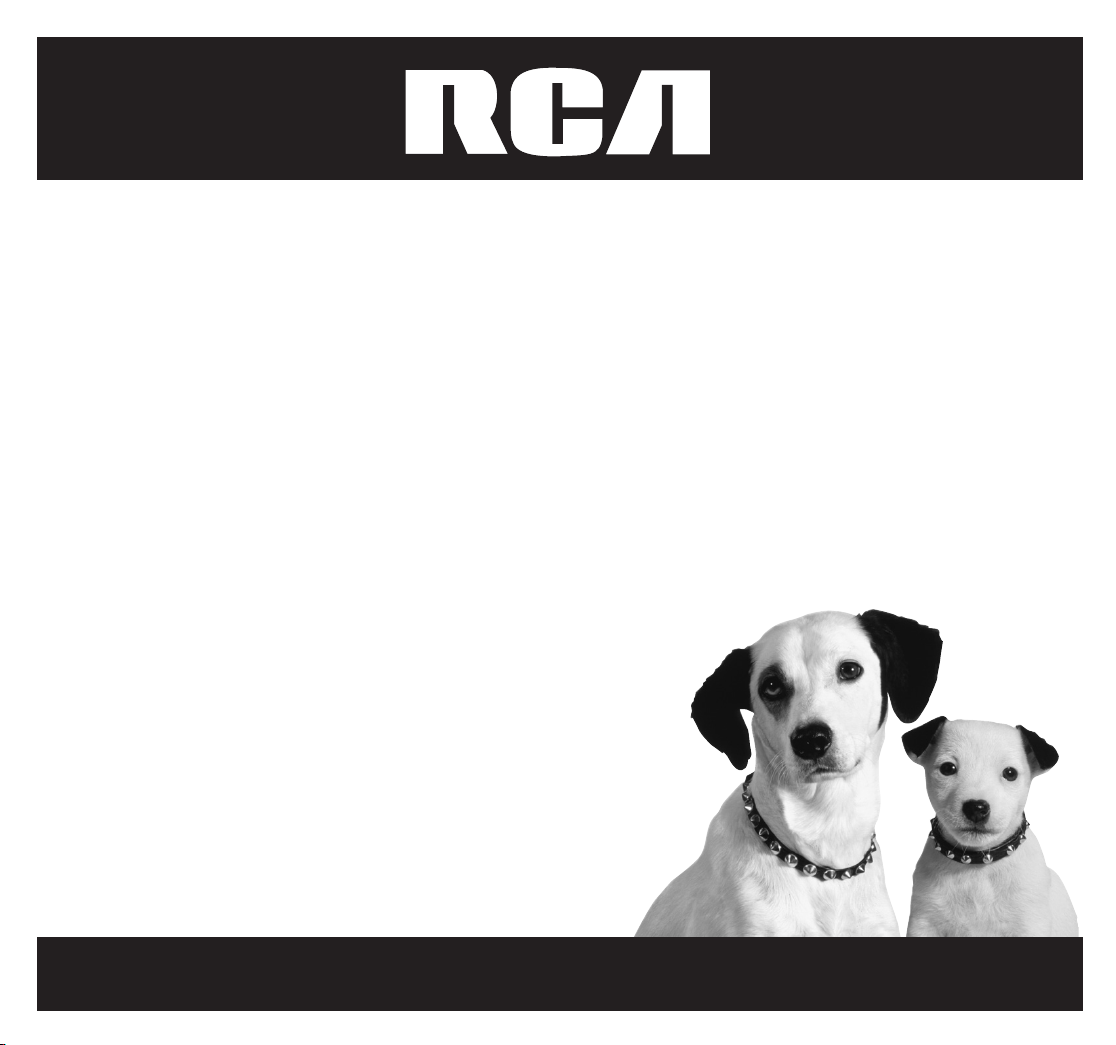
Guía del Usuario del
TV/Lector de DVD LCD
15L500TD
La nueva era del entretenimiento.
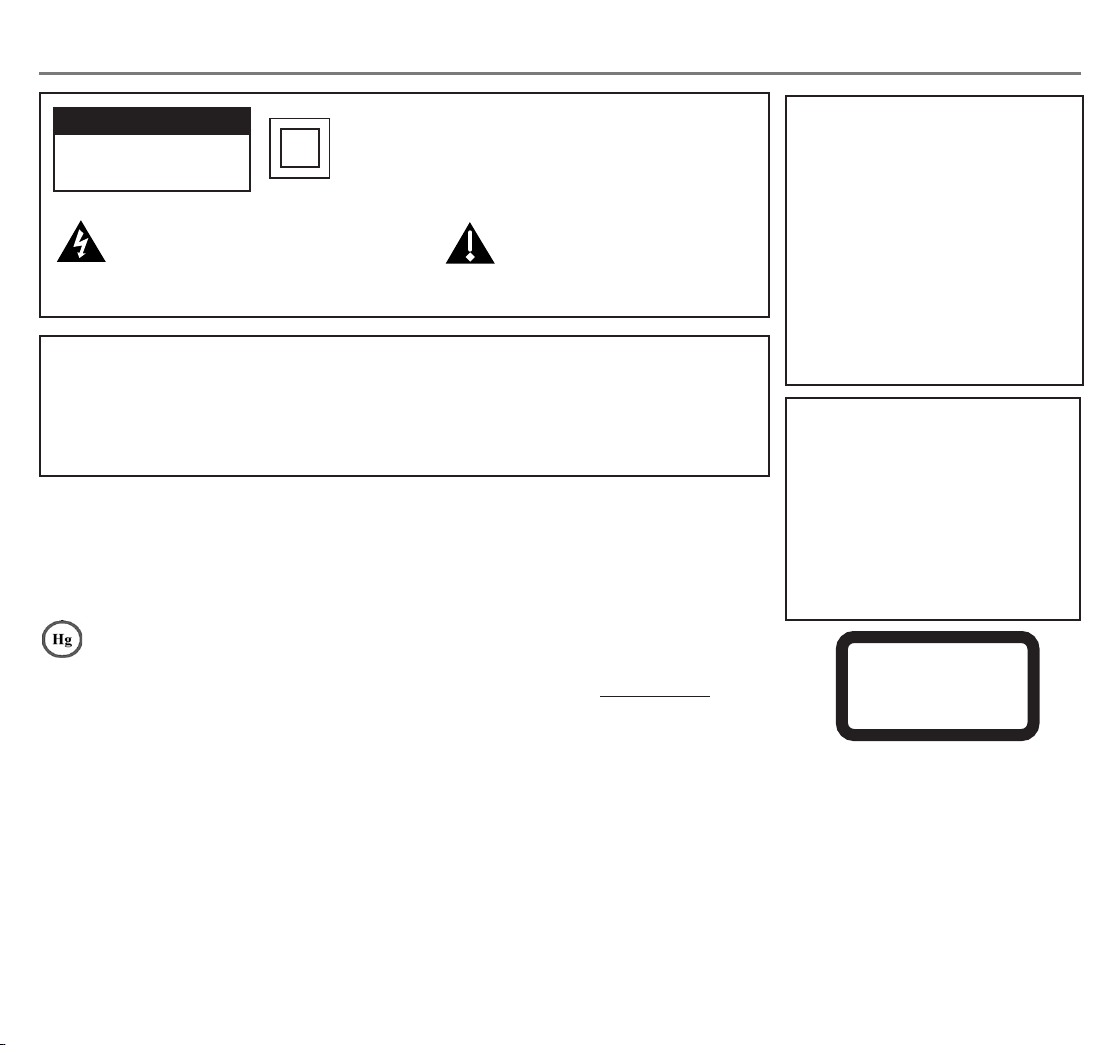
Información Importante
PRECAUCIÓN
RIESGO DE SUFRIR UN
CHOQUE ELÉCTRICO
NO ABRIR
Este símbolo indica “voltaje
peligroso” dentro del producto que
implica el riesgo de sufrir un choque
eléctrico o una lesión.
Este símbolo indica que este producto
incorpora un aislamiento doble entre los
peligrosos voltajes principales y las piezas
accesibles al usuario. Al darle mantenimiento,
use sólo piezas de repuesto idénticas.
Este símbolo indica
instrucciones importantes que
acompañan al producto.
Nota:
Este Lector de DVD está diseñado y fabricado para responder a la Información de
Gerencia Regional. Si el número de región de un disco DVD no corresponde al
número de región de este lector, éste no puede reproducir el disco. La región
correspondiente a este lector es la No. 1.
Consulte la etiqueta de identificación/especificaciones ubicada en el panel posterior
del producto para ver la tensión de funcionamiento adecuada.
Las disposiciones de la Comisión Federal de Comunicaciones establecen que los
cambios o modificaciones no autorizados a este equipo podrían anular la autoridad
del usuario para utilizarlo.
Este símbolo indica que el producto contiene mercurio. El desecho de estos materiales
puede ser regulado debido a consideraciones medioambientales. Para obtener
información sobre desecho o reciclaje, comuníquese con las autoridades locales o con la
Alianza de la Industria Electrónica (Electronic Industries Alliance) en www.eiae.org.
PRECAUCIÓN
ESTE PRODUCTO UTILIZA UN
DISPOSITIVO LÁSER. EL USO DE
CONTROLES O AJUSTES O LA
EJECUCIÓN DE PROCEDIMIENTOS
DISTINTOS A LOS AQUÍ
ESPECIFICADOS PUEDE DAR
LUGAR A UN PELIGROSO
CONTACTO CON RADIACIÓN.
NO RETIRE LAS CUBIERTAS NI
REPARE POR SÍ MISMO. SÓLO EL
PERSONAL CALIFICADO DEBERÁ
REPARAR ESTA UNIDAD.
ADVERTENCIA
Para disminuir el riesgo de
incendios o choques eléctricos,
no exponga este producto a la
lluvia ni a la humedad. El aparato
no deberá exponerse a goteos o
salpicadura y no se deberán
colocar objetos que contengan
líquidos, como por ejemplo
floreros, sobre el mismo.
PRODUCTOS
LÁSER
CLASE 1
Registro del Producto
Sírvase llenar la tarjeta de registro del producto (empacada por separado) y devuélvala inmediatamente. Si devuelve esta
tarjeta, podremos comunicarnos con Ud. de ser necesario. Para clientes en EE.UU.: Su producto RCA Consumer Electronics
puede registrarse además a través de www.rca.com/productregistration. Si registra este producto, podremos comunicarnos
con Ud. si es necesario.
Información sobre el Producto
Guarde el recibo como prueba de su compra y preséntelo para obtener repuestos o solicitar servicio bajo garantía.
Anéxelo aquí y anote los números de serie y de modelo para referencia en caso necesario. Estos números se encuentran en
el producto.
Modelo No. ______________________ No. de Serie ______________________ Fecha de Compra: _______________________
Distribuidor/Dirección/Teléfono: ___________________________________________________________________________________
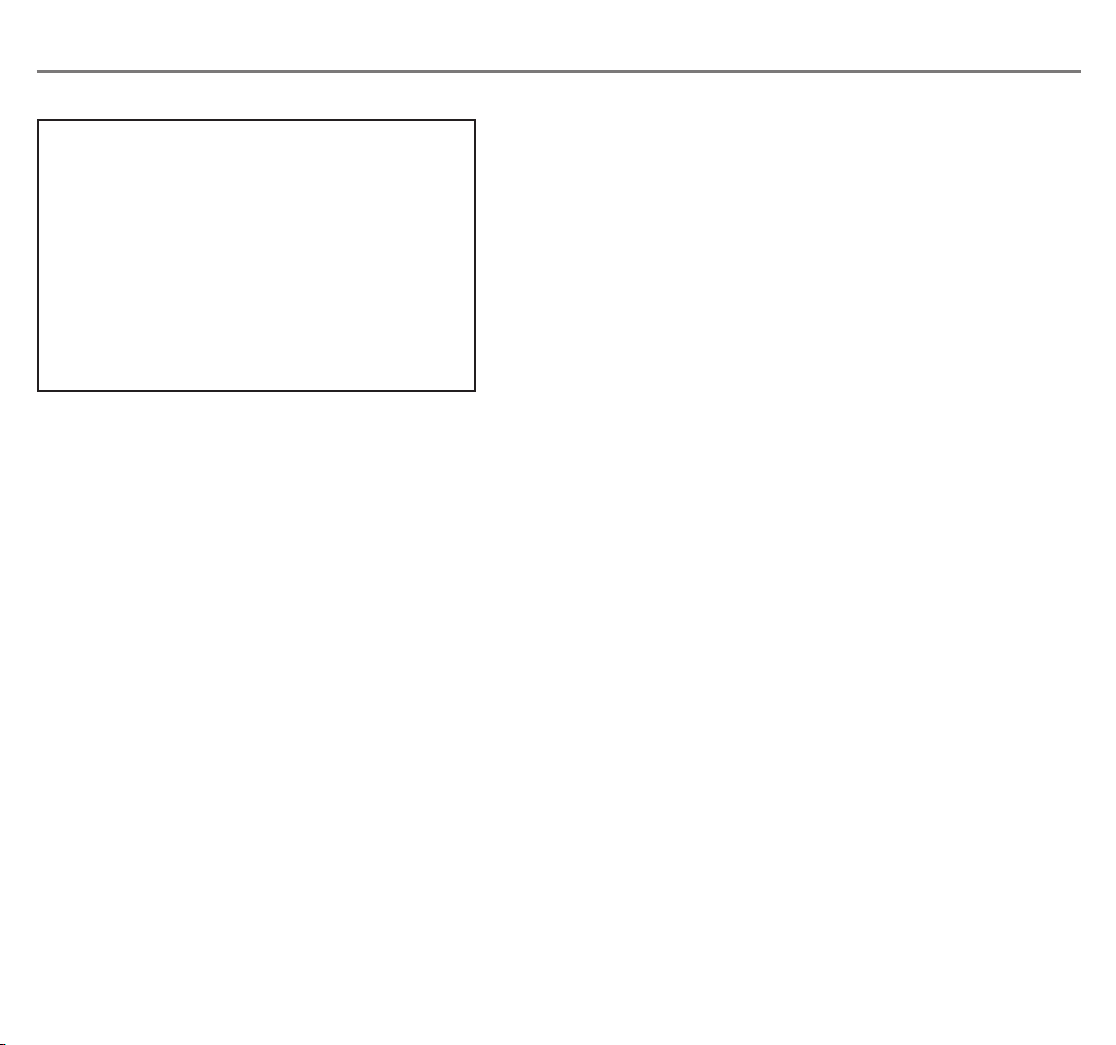
Información Importante
Nota:
Este dispositivo está protegido por las patentes
estadounidenses números 4,631,603, 4,577,216 y
4,819,098, y otros derechos de propiedad
intelectual. La tecnología de protección contra
copia de Macrovisión de este dispositivo se debe
usar bajo autorización de Macrovisión y dedicar
exclusivamente a uso doméstico y otros usos
limitados de pago por evento a menos que
Macrovisión así lo autorice por escrito. Quedan
prohibidos el desmontaje y cualquier tipo de
manipulación.
Instalador de televisión por cable: Este recordatorio tiene la intención de llamar su
atención a los artículos 820-40 del Código Nacional de Electricidad (sección 54 del
Código Eléctrico de Canadá, Parte 1) que establece los lineamientos para una conexión
correcta a tierra, y estipula especialmente que el cable a tierra deberá estar conectado al
sistema de puesta a tierra del edificio tan cerca del punto de entrada del cable como sea
posible.
Este producto incorpora tecnología que está protegida de reclamos por similitud de método por patentes en EE.UU. y otros derechos que les
otorga la ley de propiedad intelectual a Macrovision Corporation y otros propietarios. Es necesaria la autorización de Macrovision Corporation
para utilizar esta tecnología protegida por la ley de propiedad intelectual, cuyo uso es exclusivamente doméstico a menos que Macrovision
Corporation autorice lo contrario. Quedan prohibidos el desmontaje y cualquier tipo de manipulación.
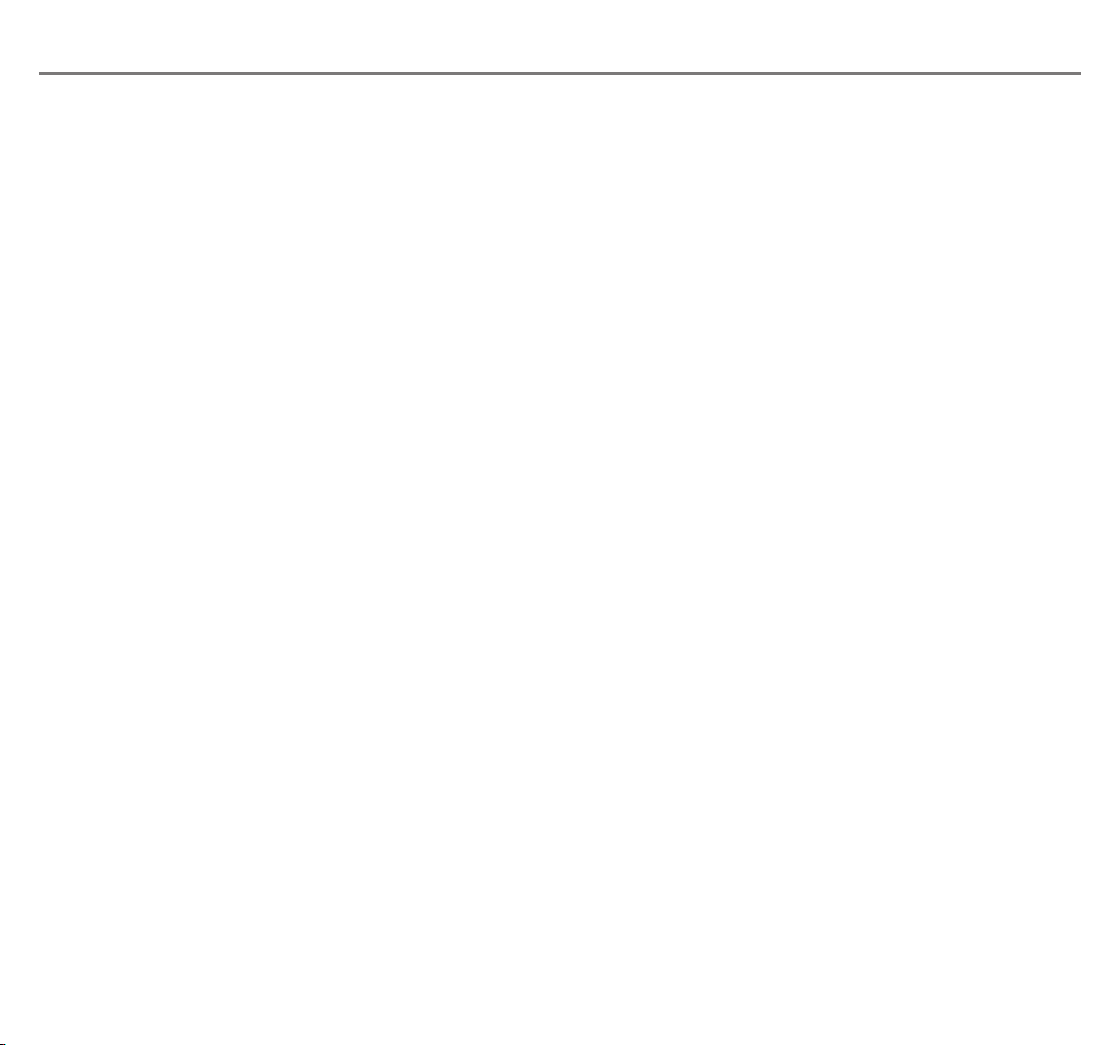
Información Importante
FCC e Información de la Industria Canadiense
Este equipo ha sido probado y se consideró que cumple con los límites de los aparatos de Clase B, de acuerdo con las especificaciones de la Parte 15 de
las reglas de la FCC. El objetivo de estos límites es ofrecer una protección razonable contra interferencias nocivas en una instalación residencial. Este
equipo genera, utiliza y puede radiar energía de radiofrecuencia y, si no se instala y utiliza de acuerdo con estas instrucciones, puede generar
interferencia perjudicial para las radiocomunicaciones. Sin embargo, no hay garantía de que no ocurrirá interferencia en una instalación en particular.
Si su equipo causa interferencia nociva en la recepción de radio o televisión, que puede averiguar apagando y encendiendo el equipo, intente corregirla
mediante alguna o varias de las siguientes maneras:
•Vuelva a orientar o cambie de lugar la antena receptora.
•Aumente la separación entre el equipo y el receptor.
• Conecte este equipo a un tomacorriente en un circuito diferente al que está conectado el receptor.
• Consulte al distribuidor o a un técnico experimentado de radio y televisión para solicitar asistencia.
Declaración de la Industria Canadiense:
• This Class B digital apparatus complies with Canadian ICES-003.
Este aparato digital Clase B cumple con la normativa canadiense ICES-003.
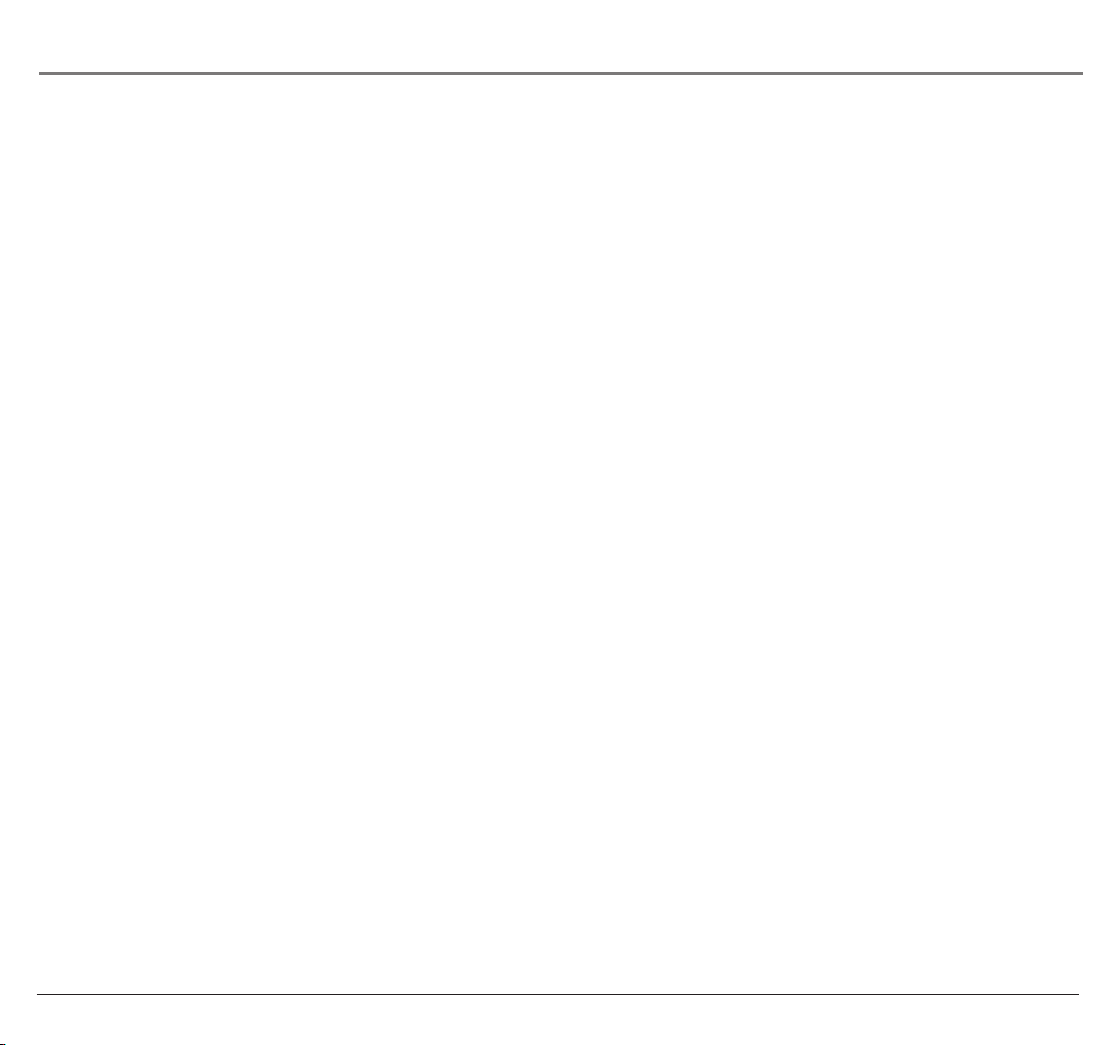
Contenido
Capítulo 1: Conexiones y Configuración
Lo que Debe Tomar en Cuenta Antes de Efectuar las
Conexiones ......................................................................... 3
Protéjase de Sacudidas Eléctricas ................................. 3
Cómo Proteger los Componentes de un
Sobrecalentamiento............................................... 3
Cómo Situar los Cables Correctamente para Evitar
Interferencias de Sonido........................................ 3
Información Importante de Seguridad sobre la
Posición y Base del Televisor.................................. 3
Utilice Iluminación Indirecta......................................... 4
Cables Necesarios para Conectarle Componentes a
su Televisor ............................................................. 4
Conexión de la Alimentación Eléctrica y Cable o Antena.... 5
Conexión de una VCR u Otro Componente .......................... 6
Conexión a un TV o Componente Externo ........................... 8
Conectores en la Parte Lateral de la Unidad de
TV/Lector de DVD .............................................................. 9
Lado Derecho (de cara a la unidad) ............................. 9
Lado Izquierdo (de cara a la unidad) ......................... 10
Parte Frontal del TV/Lector de DVD .................................... 10
Parte Superior del TV/Lector de DVD .................................. 11
Instale las Pilas del Control Remoto .................................... 12
Cómo Usar el Control Remoto para Completar
el Ajuste Inicial ................................................................. 13
Encienda el TV/Lector de DVD ............................................. 13
Uso de los Menús ................................................................. 13
Complete el Ajuste Inicial .................................................... 14
Búsqueda Automática Total de Canales .................... 14
Siguientes Pasos ................................................................... 15
Qué Esperar........................................................................... 15
Modos de TV y Lector de DVD.................................... 15
Sistema de Menús ....................................................... 15
Guía del Usuario .......................................................... 15
Botones del Control Remoto ............................................... 16
Capítulo 2: Lectura de Discos
Aspectos Básicos del Lector de DVD ................................... 18
Codificación Regional ................................................. 18
Uso de los Diferentes Menús ...................................... 18
Tipos de Discos que Puede Reproducir el
Lector de DVD ...................................................... 18
Carga y Lectura de Discos ........................................... 19
Funciones de Reproducción ................................................. 20
Reproducción en Cámara Rápida (Exploración
de la Película) ....................................................... 20
Omisión de Pistas o Canciones ................................... 20
Omisión de Capítulos .................................................. 20
Ampliación-Reducción Óptica Variable ..................... 20
Uso de los Menús de Discos ........................................ 21
Uso del Emblema de Pantalla .............................................. 22
Selección de un Capítulo ............................................ 22
Modificación del Idioma de Audio............................ 23
Modificación del Idioma de Diálogo Subtitulado ..... 23
Modificación del Ángulo de Cámara ......................... 23
Uso de la Función Repetición ..................................... 24
Lectura de CD de Audio ....................................................... 25
Uso de la Función Repetición ..................................... 25
Lectura de Discos mp3.......................................................... 26
Cómo Seleccionar Carpetas y Canciones .................... 26
Omisión de Canciones ................................................. 27
Modificación del Modo de Lectura ............................ 27
(continúa en la siguiente página)
1
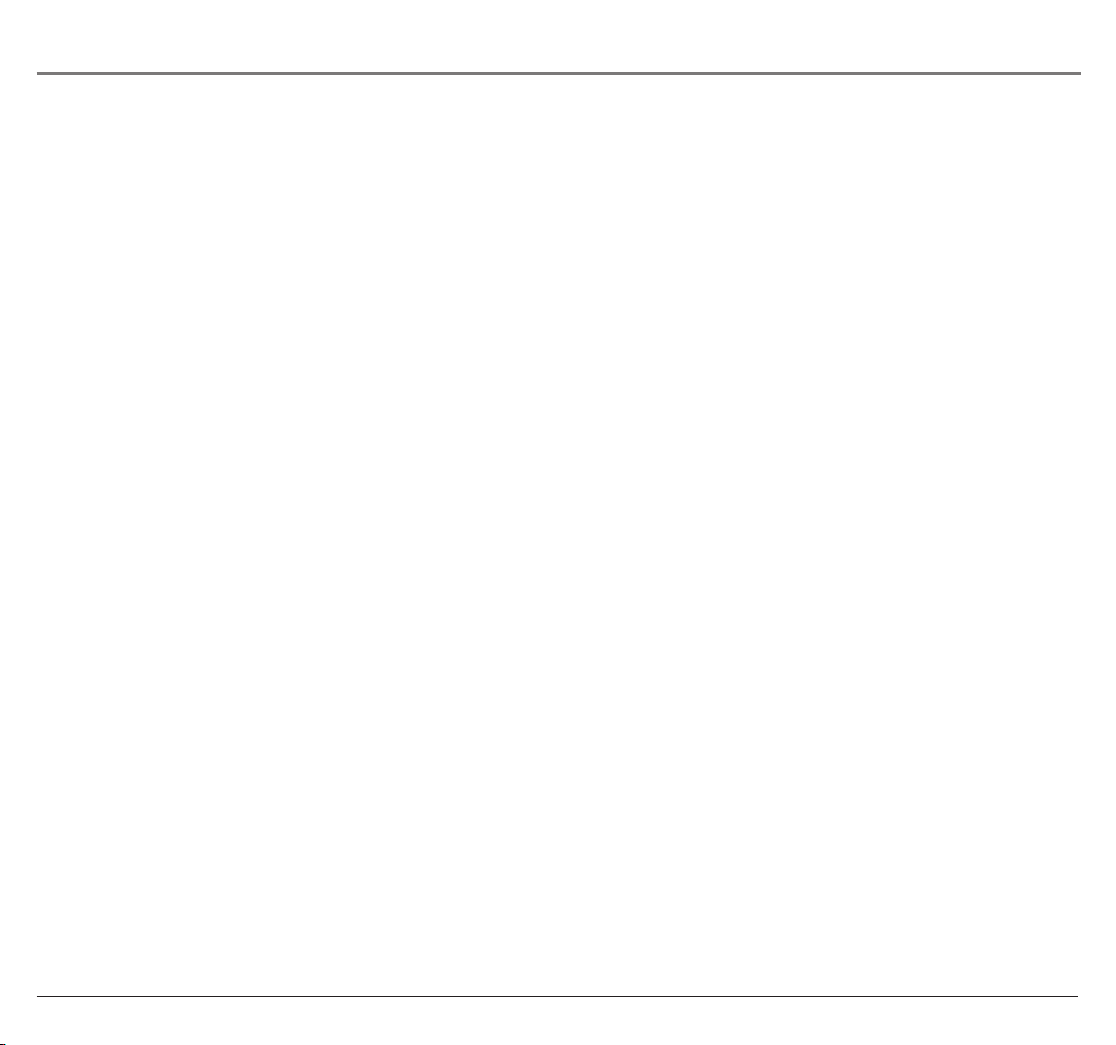
Contenido
Capítulo 3: Menús del Lector de DVD
Uso de la Configuración ....................................................... 28
Pantalla ........................................................................ 28
Idioma de los IEP (Indicadores En Pantalla) ............... 30
Valores Predeterminados............................................ 30
Explicación de los Límites de Clasificación ......................... 31
Para Establecer Clasificaciones para
Títulos Clasificados ............................................... 31
Cambio de Contraseña................................................ 32
Restablecimiento de Contraseña................................ 32
Capítulo 4: Menús y Funciones del TV
Menú de Subtítulos .............................................................. 33
Menú de Imagen.................................................................. 33
Menú de Sonido ................................................................... 34
Menú de Configuración ....................................................... 35
Controles Parentales y V-Chip ............................................. 36
Cómo Funciona la V-Chip ........................................... 36
Sistema de Clasificación de V-Chip EE.UU. ................ 37
Activación de la V-Chip ............................................... 38
Clasificaciones TV ........................................................ 38
Clasificaciones Peléculas ............................................. 40
Cómo Establecer su Contraseña ................................. 41
Restablecimiento de Contraseña................................ 41
Capítulo 5: Información Adicional
Resolución de Problemas ..................................................... 42
Cuidado y Limpieza .............................................................. 46
Precauciones al Manipular la Unidad ........................ 46
Condensación .............................................................. 47
Manejo de Discos ........................................................ 47
Limpieza de Discos ...................................................... 47
Garantía Limitada ................................................................. 48
Información sobre los Accesorios ........................................ 50
Cómo hacer un pedido ............................................... 50
2
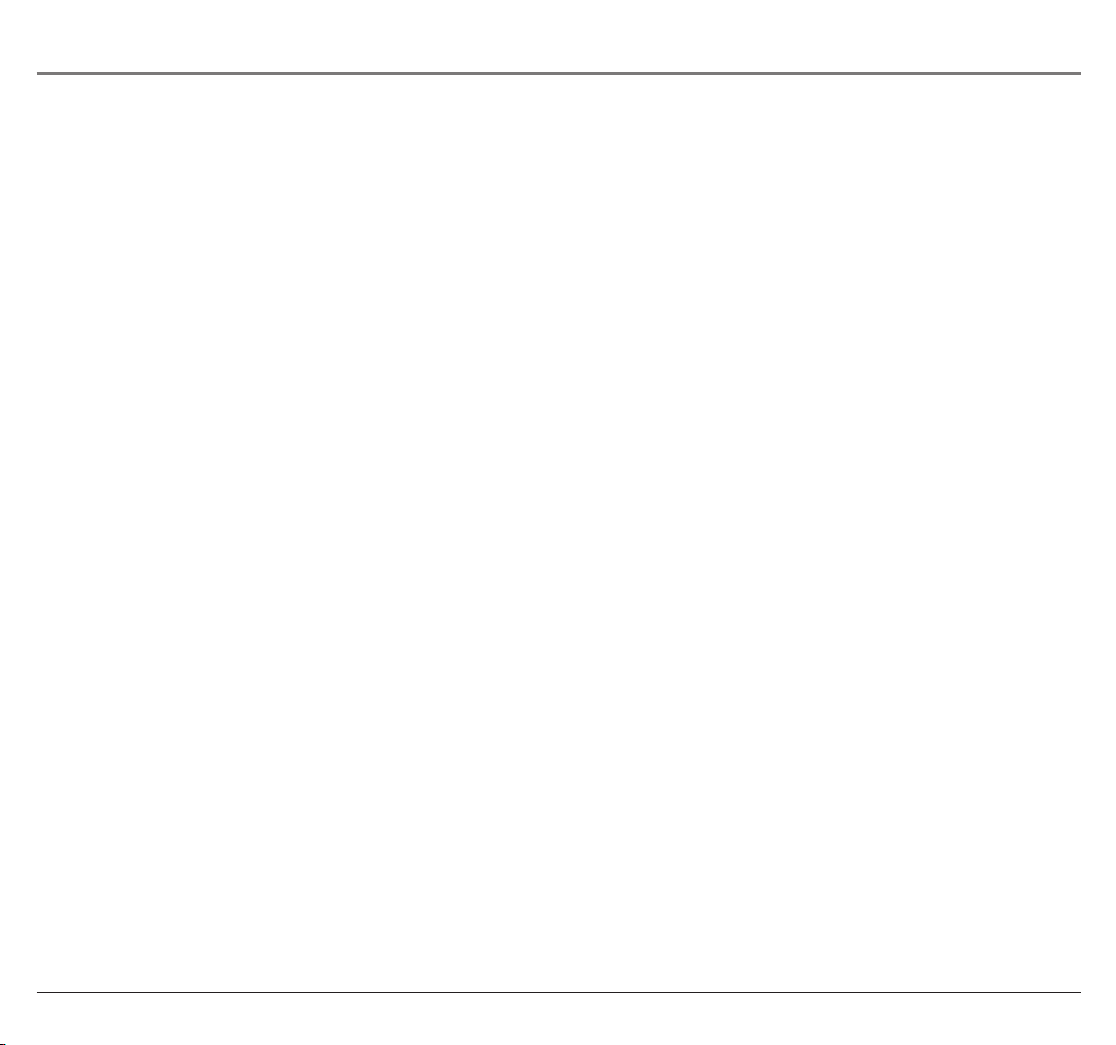
Capítulo 1: Conexiones y Configuración
Lo que Debe Tomar en Cuenta Antes de Efectuar las Conexiones
Protéjase de Sacudidas Eléctricas
• Conecte todos los componentes antes de enchufar cualquiera de sus cables a la toma de alimentación eléctrica.
•Apague el televisor y/o el resto de los componentes antes de conectar o desconectar los cables.
• Asegúrese de que todas las antenas y cables tengan una conexión a tierra adecuada. Consulte la sección Importantes Instrucciones de Seguridad
incluida de forma separada.
Cómo Proteger los Componentes de un Sobrecalentamiento
•No obstruya por ningún motivo los orificios de ventilación de cualquiera de los componentes. Disponga estos de tal manera que el aire circule
libremente.
•No apile los componentes uno sobre otro.
•Si coloca los componentes en un mueble o soporte, asegúrese de que la ventilación sea adecuada.
•Si va a conectar un receptor o amplificador de sonido, colóquelo en la repisa superior de manera que el aire caliente no pase a otros componentes.
Cómo Situar los Cables Correctamente para Evitar Interferencias de Sonido
•Introduzca cada cable firmemente en el conector correspondiente.
•Si va a colocar componentes encima del televisor, dirija todos los cables hacia abajo, por los lados de la parte posterior del televisor, no por el
centro.
•Si su antena utiliza cables bifilares de 300 ohmios, no los enrolle. Asimismo, mantenga los cables bifilares alejados de los cables para audio y
video.
Información Importante de Seguridad sobre la Posición y Base del Televisor
Escoja cuidadosamente el lugar donde colocará su televisor. Coloque el televisor en un apoyo o base del tamaño y resistencia adecuados para evitar que
se incline o caiga accidentalmente como resultado de un tirón o empujón. Esto podría ocasionar lesiones personales y/o daños al televisor. Consulte la
sección Importantes Instrucciones de Seguridad incluida de forma separada.
(continúa en la siguiente página)
Capítulo 1 3
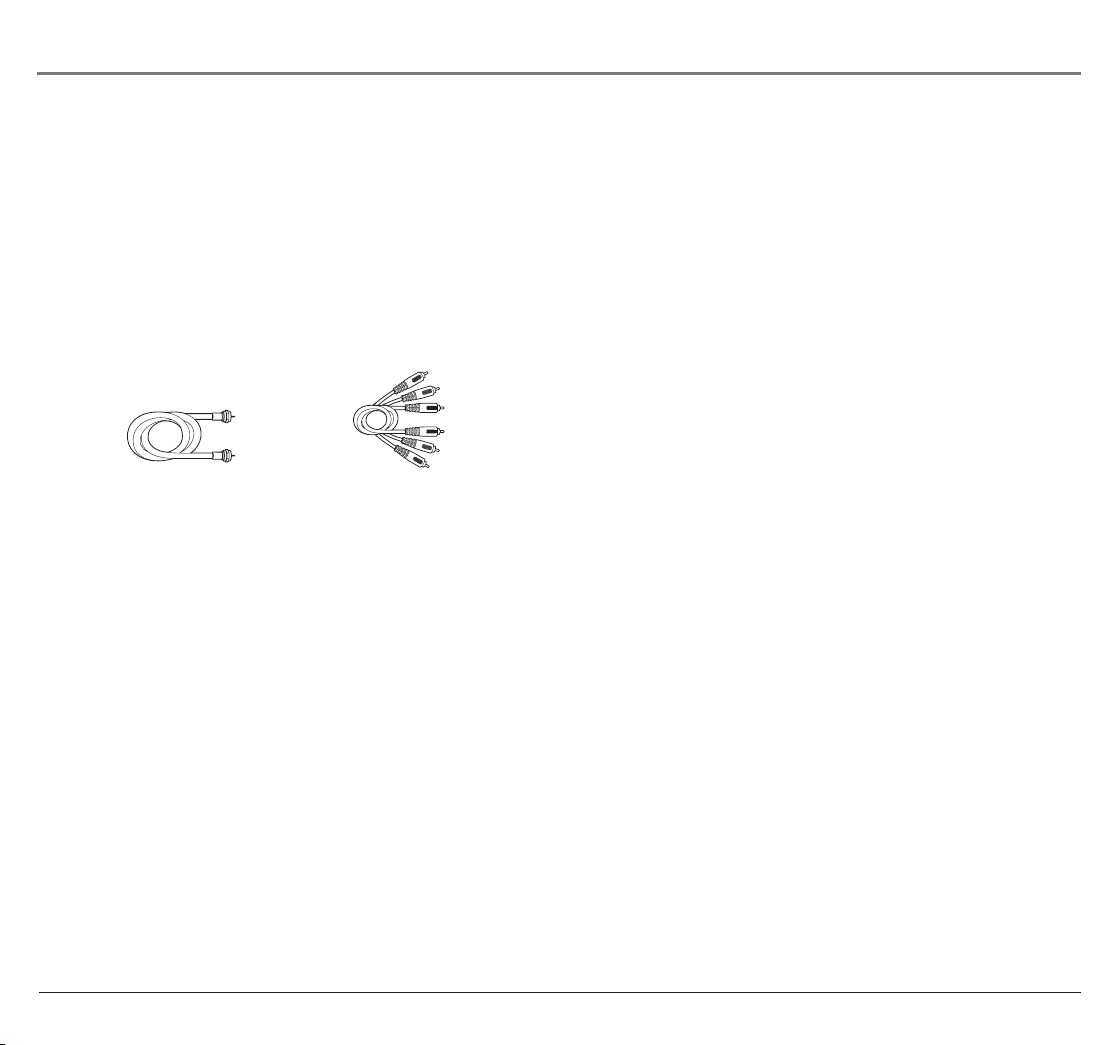
Capítulo 1: Conexiones y Configuración
Utilice Iluminación Indirecta
No coloque el televisor donde la luz del sol o la iluminación de la habitación incidan directamente sobre la
pantalla. Utilice una iluminación tenue o indirecta.
Cables Necesarios para Conectarle Componentes a su Televisor
Las siguientes ilustraciones muestran los cables que podría necesitar para efectuar las conexiones presentadas en
este manual.
Cable coaxial
Cables de audio y video
4 Capítulo 1
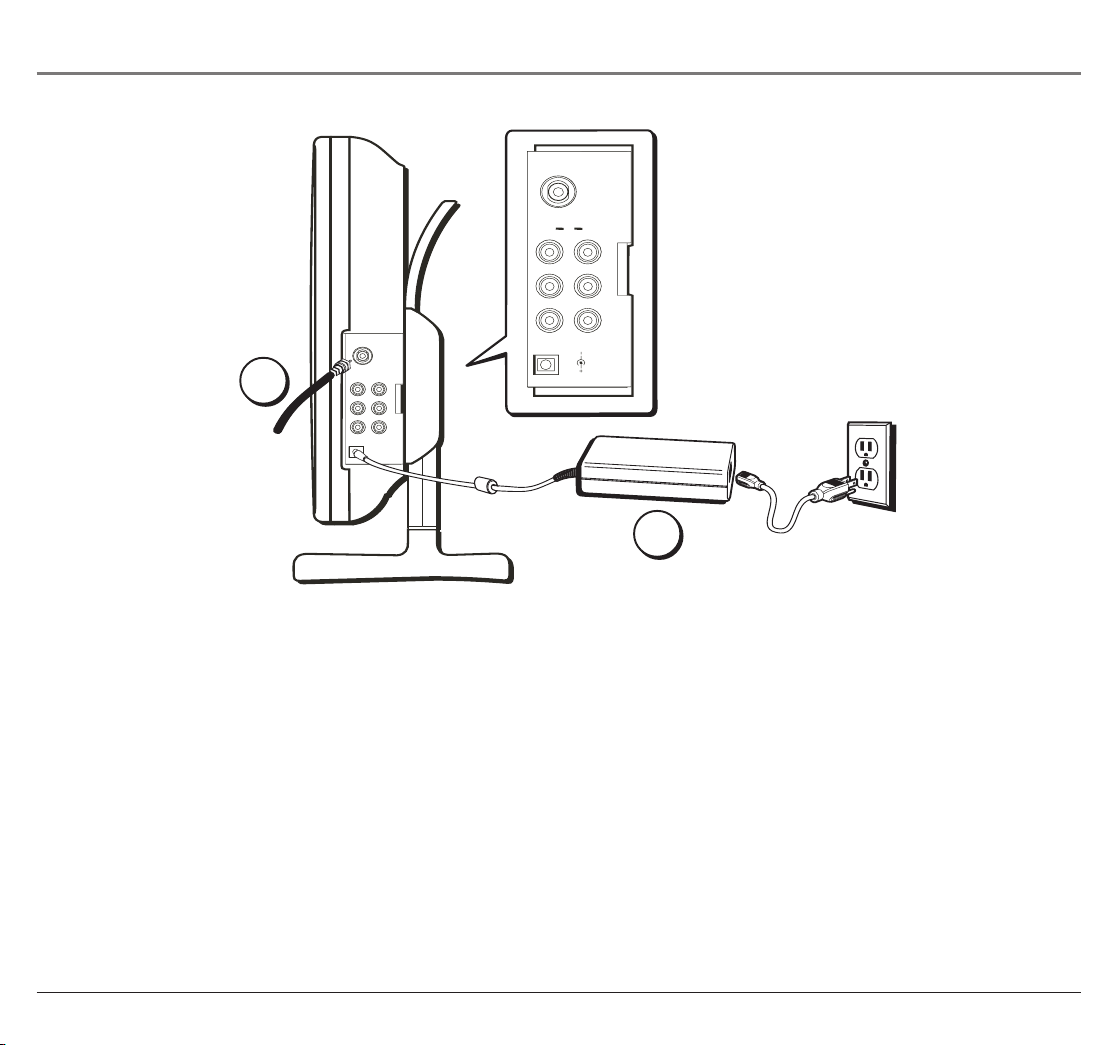
Capítulo 1: Conexiones y Configuración
ANT.
INPUT
AV 2
AV 1
VIDEO
L
AUDIO
R
ANT IN
DC 12V
2
Retire la tapa
en el lado
derecho de la
unidad para
mostrar el
panel del
conector.
Asegúrese de
utilizar el
adaptador en “L”
Desde el cable
o la antena
suministrado
para facilitar
esta conexión.
Lado derecho del
TV/Lector de DVD
1
Conexión de la Alimentación Eléctrica y Cable o Antena
1. Conecte la fuente de alimentación eléctrica.
Conecte un extremo de la fuente de alimentación eléctrica al conector DC 12V en la parte derecha del TV/Lector de DVD (cuando lo mire de
frente) y el otro extremo al tomacorriente de pared.
2. Asegúrese que el cable o la antena estén conectados a su TV/Lector de DVD.
Acople el cable coaxial de su salida de cable o antena al conector ANT. del TV/Lector de DVD. Utilice el adaptador en “L” suministrado para
facilitar esta conexión. Conecte el cable coaxial de su salida de cable o antena al adaptador en “L”, luego presione el adaptador en “L” en el
conector ANT. del TV/Lector de DVD.
Capítulo 1 5
Los gráficos e ilustraciones incluidos en esta publicación tienen sólo fines de representación.
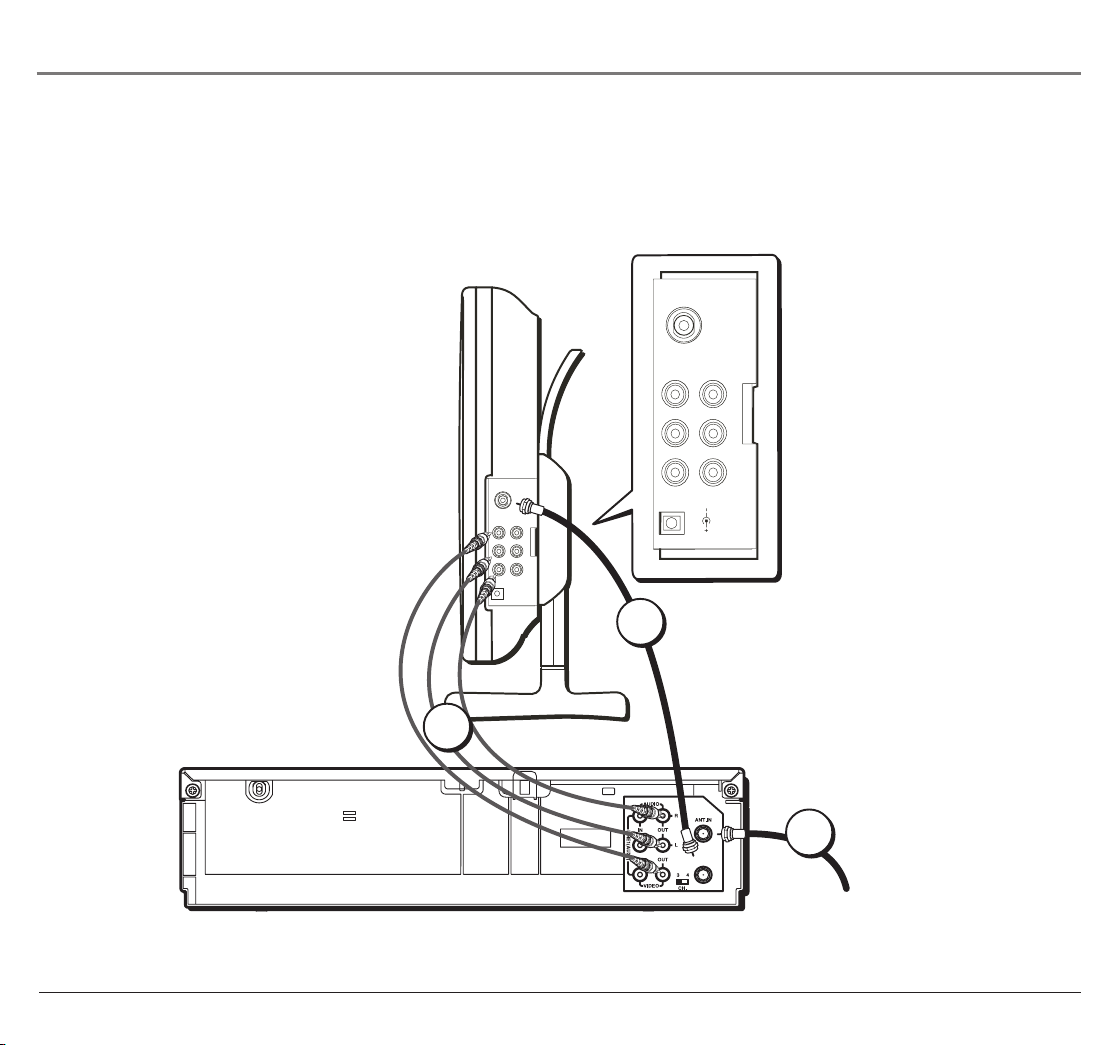
Capítulo 1: Conexiones y Configuración
Conexión de una VCR u Otro Componente
Asegúrese de
utilizar el
adaptador en “L”
suministrado
para facilitar
esta conexión.
Parte posterior del VCR
Lado derecho del
TV/Lector de DVD
1A
ANT.
Retire la tapa
AV 2
AV 1
VIDEO
AUDIO
ANT IN
2
DC 12V
en el lado
derecho de la
unidad para
mostrar el
panel del
conector.
1B
Puede ser que la
parte posterior de
su VCR no sea
exactamente igual
a la aquí ilustrada.
2
RF OUT
Desde el cable
o la antena
6 Capítulo 1
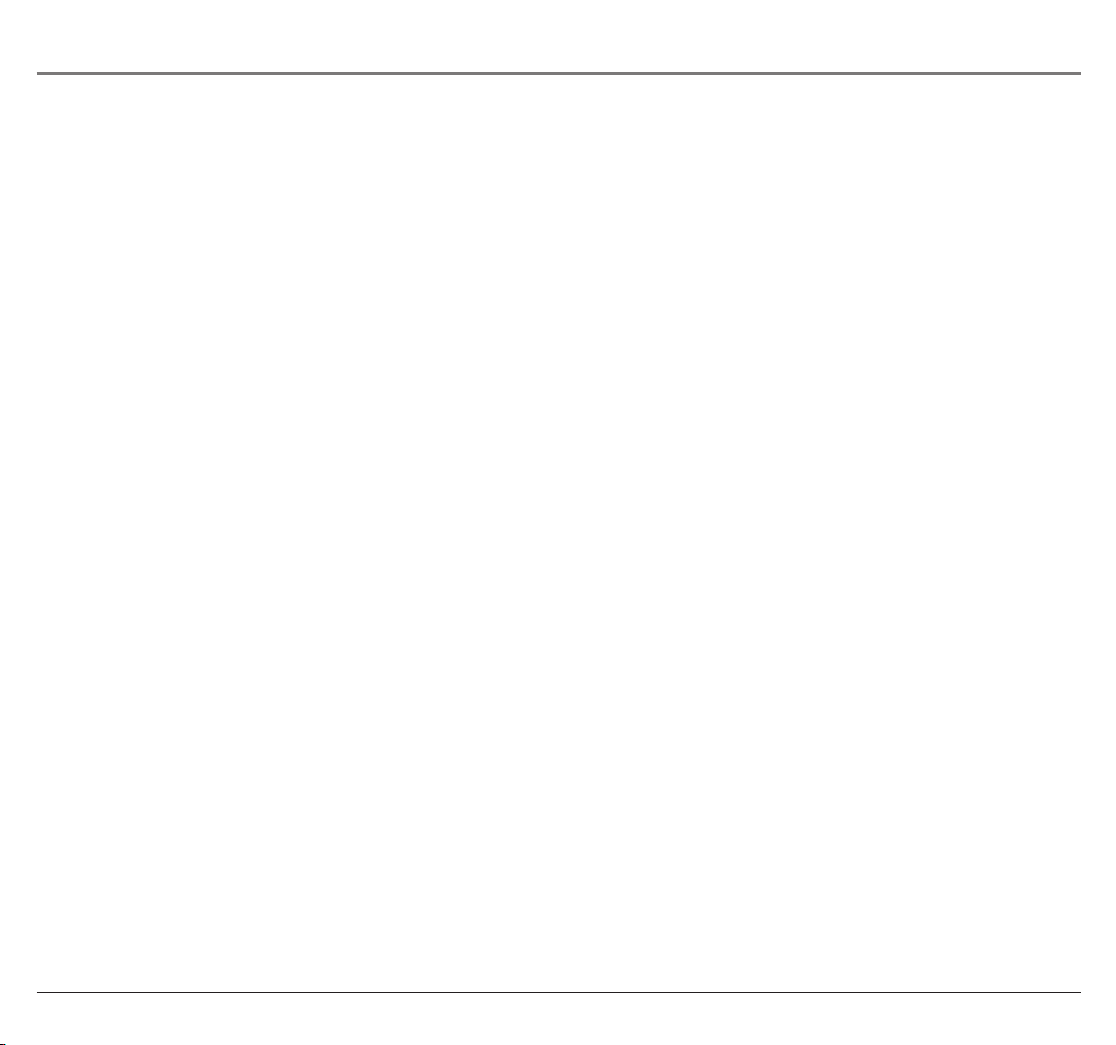
Capítulo 1: Conexiones y Configuración
1. Conecte la VCR al TV/Lector de DVD.
A. Conecte los cables de audio (blanco y rojo) a los conectores AV1 o AV2 AUDIO IN L y R en el lado derecho del
TV/Lector de DVD (cuando lo mire de frente) y a los conectores de salida de audio ubicados en la VCR (a veces
identificado como L y R). Luego conecte el cable de video (amarillo) al conector AV1 o AV2 VIDEO IN del TV/
Lector de DVD y al conector de salida de video de la VCR.
Además, puede utilizar esta conexión para otro componente, tal como una grabadora de video o un sistema de juegos
de video.
– O BIEN –
B. Acople un cable coaxial al conector ANT. del TV/Lector de DVD y al conector de salida RF de la VCR (a veces
identificado como OUT TO TV). Utilice el adaptador en “L” suministrado para facilitar esta conexión. Conecte el
cable coaxial de su VCR al adaptador en “L”, luego presione el adaptador en “L” en el conector ANT. del TV/Lector
de DVD.
2. Asegúrese que el cable o la antena estén conectados a su VCR.
Conecte el cable coaxial desde su salida de cable o antena a la entrada de antena en la VCR (a veces identificada como
In From Antenna).
Capítulo 1 7

Capítulo 1: Conexiones y Configuración
AUDIO
OUT
R
L
VIDEO
OUT
1A
1B
TV (panel posterior)
L / MONO
AUDIO
VIDEO
R
L
IN
R
OUT
CABLE/
ANTENNA
Lado izquierdo del
TV/Lector de DVD
Puede ser que la parte
posterior de su TV no sea
exactamente igual a la aquí
ilustrada.
Conexión a un TV o Componente Externo
Utilice la siguiente conexión para conectar un TV, monitor o componente externo, tal como un receptor de audio y video.
1. Conecte el TV/Lector de DVD a un TV externo.
A. Conecte los cables de audio (blanco y rojo) a los conectores AUDIO OUT (L/R) en la parte posterior del TV/Lector de DVD y a los
conectores de entrada de audio del TV.
B. Conecte un cable de video (amarillo) al conector VIDEO OUT en la parte posterior del TV/Lector de DVD y al conector de entrada de
video del TV.
Nota: Revise el manual de propietario que vino con su TV para obtener más información sobre el canal en el cual el TV debe estar sintonizado para
ver una imagen del TV/DVD (a veces SOURCE o VIDEO) cuando utilice los conectores AUDIO/VIDEO OUT.
8 Capítulo 1
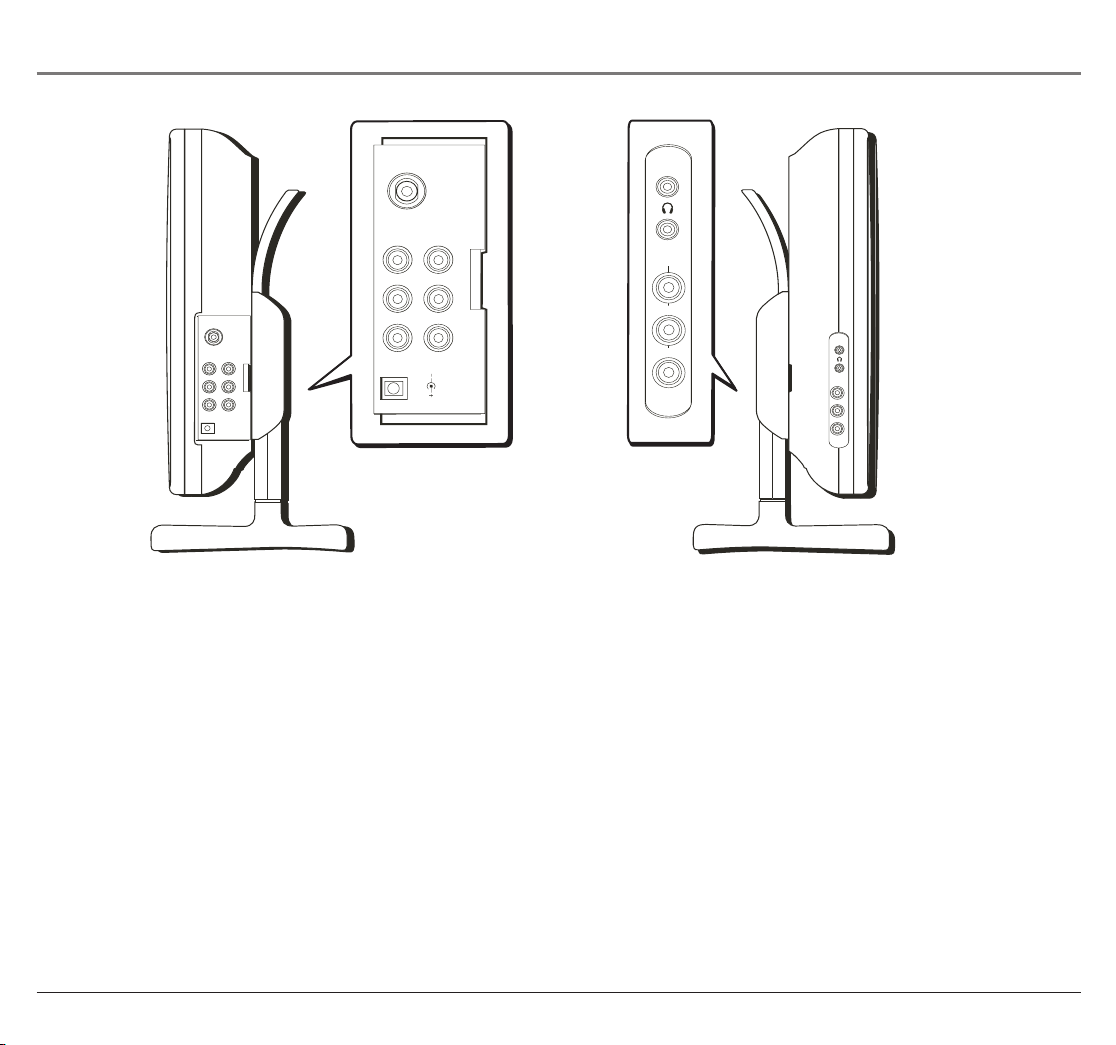
Capítulo 1: Conexiones y Configuración
ANT.
AV 2
AV 1
VIDEO
ANT IN
AUDIO
DC 12V
AUDIO
OUT
VIDEO
OUT
R
L
R
AUDIO
OUT
L
VIDEO
Lado derecho del
TV/Lector de DVD
Lado izquierdo del
TV/Lector de DVD
Conectores en la Parte Lateral de la Unidad de TV/Lector de DVD
Lado Derecho (de cara a la unidad)
ANT. (Antenna In) Conecte su cable o antena aérea a este conector.
VIDEO Input Recibe la señal de video de otro componente, por ejemplo, una grabadora de video o dispositivo de acceso a Internet, de modo que
pueda verla por la pantalla de cristal líquido del TV/Lector de DVD. Para lograr acceso al componente que conectó, oprima el botón SOURCE hasta
que AV aparezca en la pantalla.
AUDIO Input (L/R) Recibe la señal de audio de otro componente, por ejemplo, una grabadora de video o dispositivo de acceso a Internet, de modo
que pueda oír lo que reproduce en el componente conectado.
DC 12V Conecte la fuente de alimentación eléctrica de CA a este conector.
Capítulo 1 9
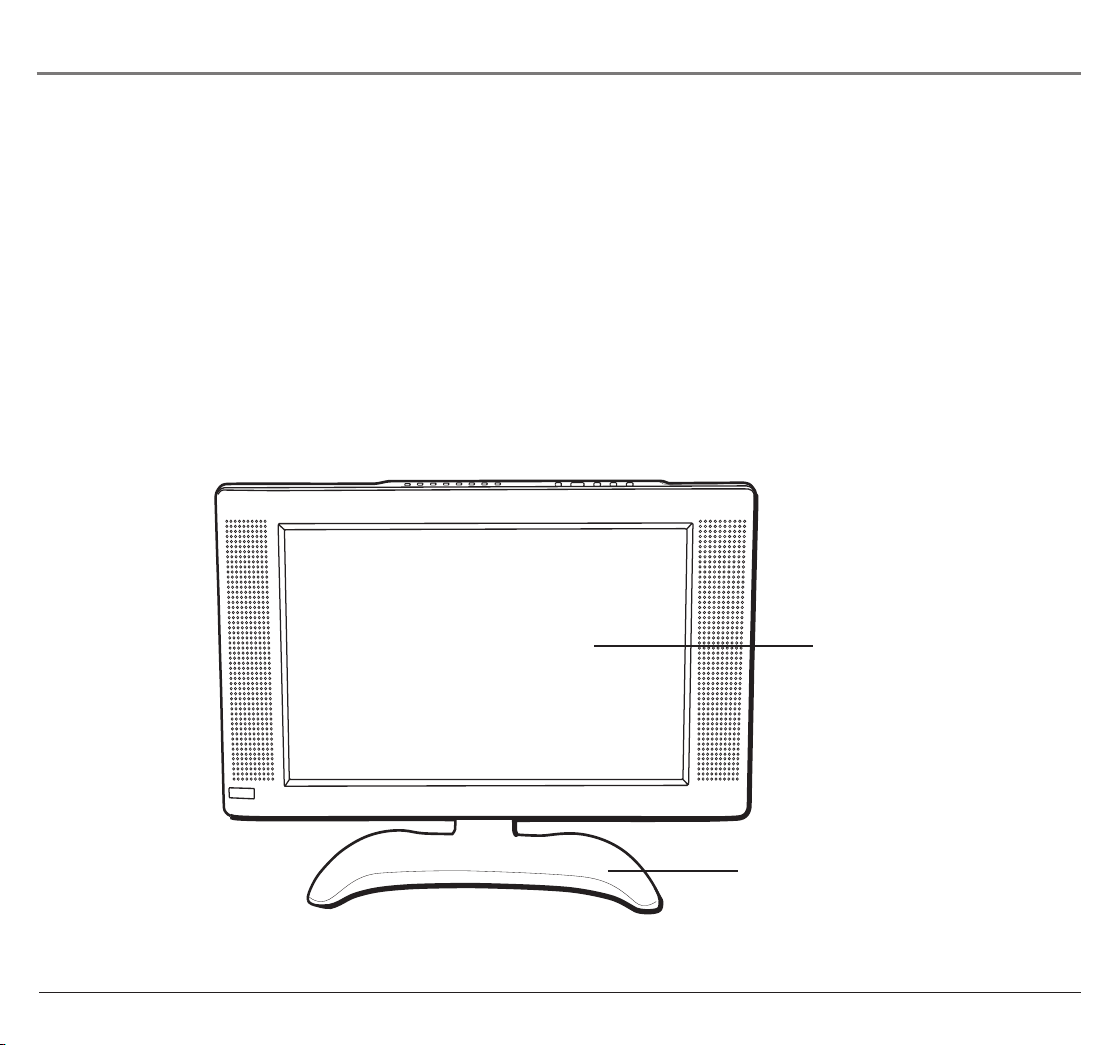
Capítulo 1: Conexiones y Configuración
Lado Izquierdo (de cara a la unidad)
Conectores para audífonos Conecte los audífonos para escuchar el sonido.
Nota: Cuando uno o ambos audífonos estén en uso, no se escuchará ningún sonido proveniente de los altavoces.
AUDIO OUT (L/R) Envía la señal de audio que reproduce el TV/Lector de DVD a otro componente, por ejemplo, un
TV, o envía el sonido a altavoces energizados (amplificados).
VIDEO OUT Envía la señal de video que reproduce el TV/Lector de DVD a otro componente, por ejemplo, un TV.
Parte Frontal del TV/Lector de DVD
Pantalla de cristal
líquido (LCD)
Base
10 Capítulo 1
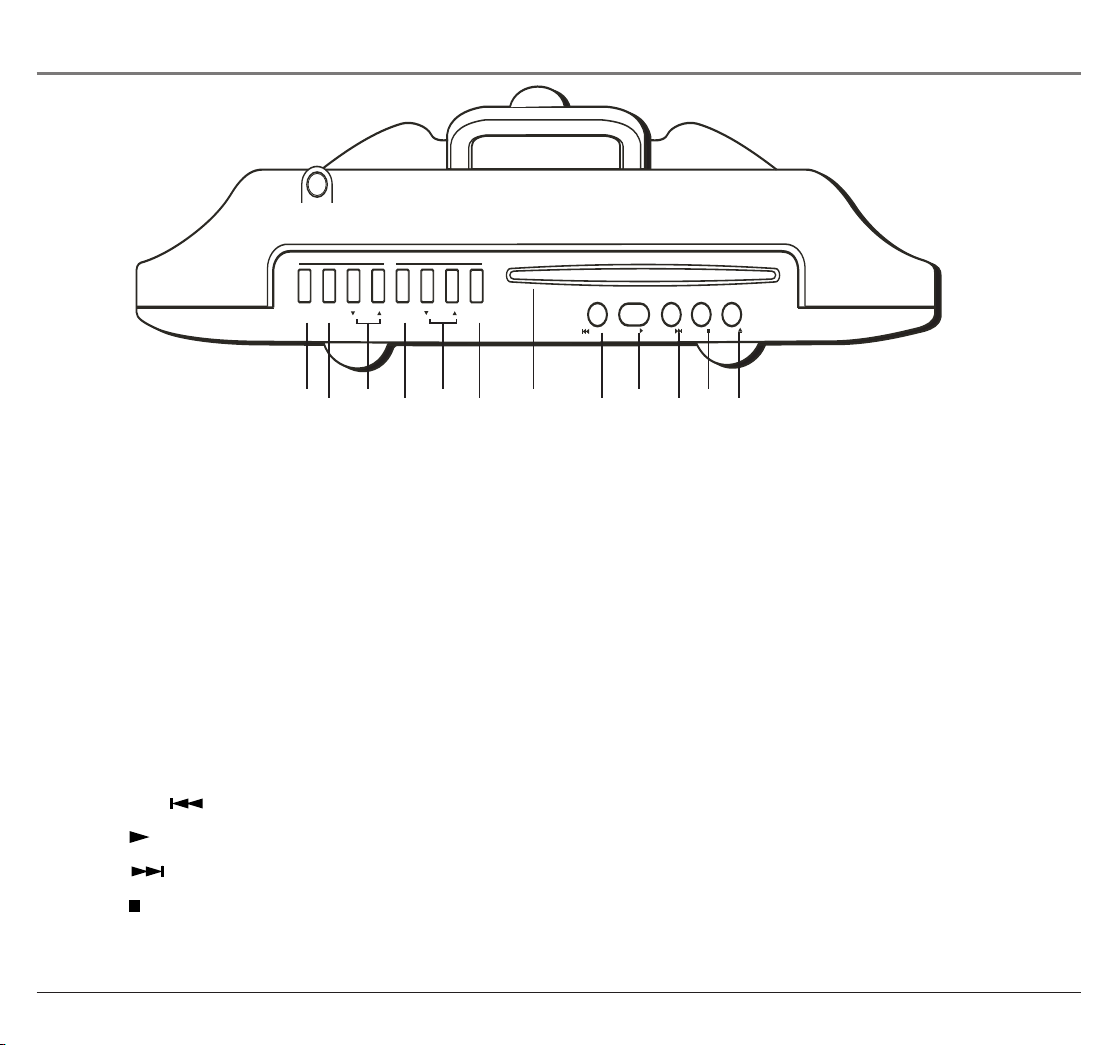
Capítulo 1: Conexiones y Configuración
TV
POWER VOLUME MENU CHANNEL ENTER
SOURCE
PLAY NEXT STOP EJECT
PREVIOUS
1
3
2
5
4
7
6
9
8
10
11
12
Parte Superior del TV/Lector de DVD (de izquierda a derecha)
1. POWER Enciende y apaga la unidad.
2. SOURCE Alterna entre los modos TV, AV, (VID1, VID2), y DVD. En el modo DVD, muestra la señal proveniente del Lector de DVD; en el
modo TV, muestra la señal proveniente de la antena aérea o programación por cable; en el modo AV, muestra la señal proveniente del
componente conectado a los conectores de entrada de audio y video en el TV/Lector de DVD (tal como una grabadora de video o sistema de
juegos de video).
3. Botones VOLUME hacia arriba y hacia abajo Aumentan o reducen el sonido de los altavoces incorporados.
4. MENU En el modo TV, muestra el Menú principal del televisor.
5. Botones CANAL hacia arriba y hacia abajo En el modo TV, cambian el canal hacia arriba y hacia abajo.
6. ENTER Cuando hay un menú en la pantalla, selecciona el elemento resaltado.
7. Ranura para discos
8. PREVIOUS (
9. PLAY ( ) Lee un disco.
10. NEXT (
11. STOP (
) Interrumpe la lectura del disco.
12. EJECT Expulsa un disco.
) Regresa al anterior capítulo del disco DVD, pista del CD o canción del disco mp3.
) Avanza al siguiente capítulo del disco DVD, pista del CD o canción del disco mp3.
Capítulo 1 11
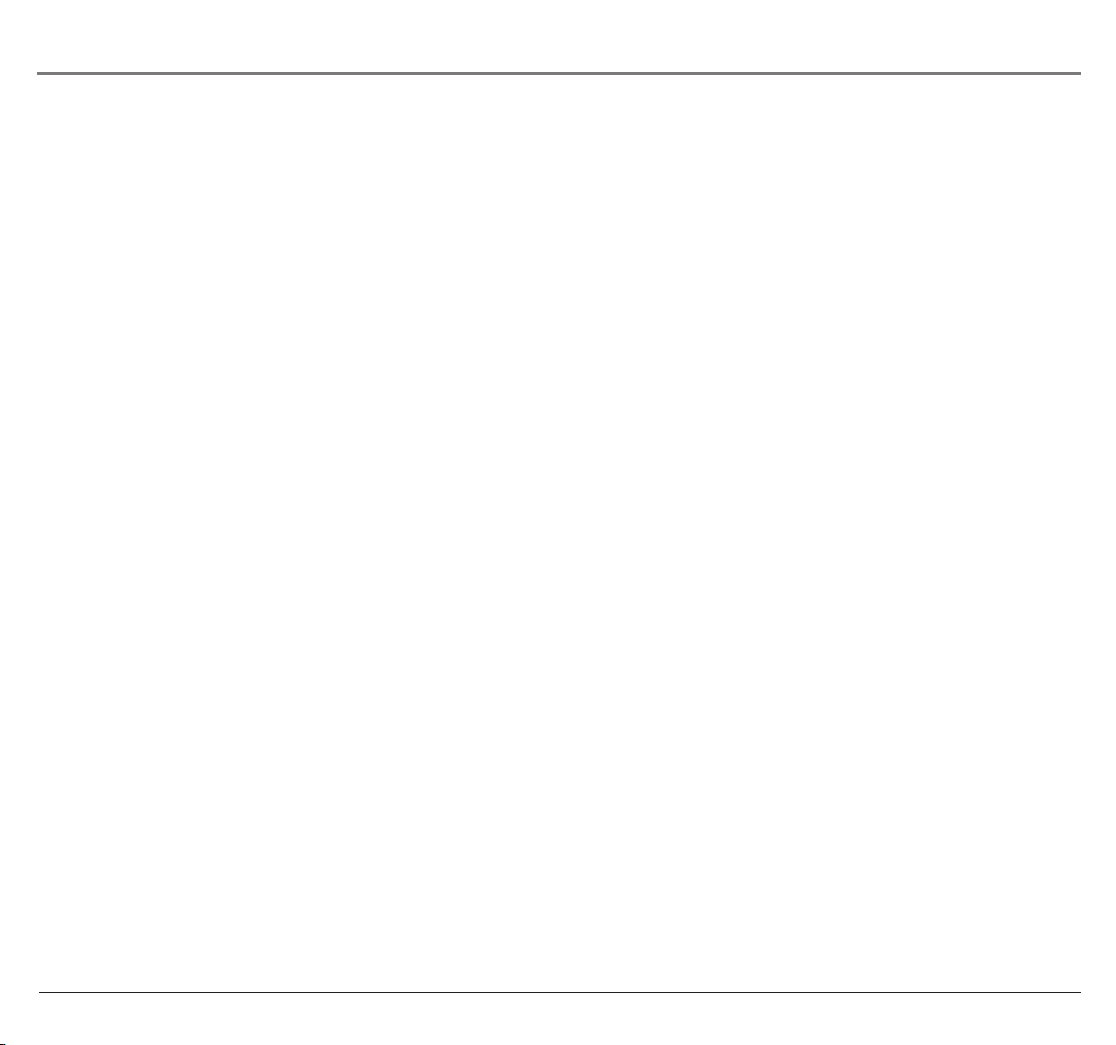
Capítulo 1: Conexiones y Configuración
Instale las Pilas del Control Remoto
1. Retire la tapa del compartimiento de las pilas del control remoto.
2. Introduzca dos pilas nuevas AAA. Haga corresponder la polaridad (+ y -) de las pilas según el diagrama del control
remoto.
3. Vuelva a colocar la tapa del compartimiento de las pilas del control remoto.
Información Importante sobre las Pilas
•Si no va a utilizar el control remoto por espacio de un mes o más, cerciórese de retirar las pilas ya que pueden presentar
fugas y ocasionar averías.
•Deseche las pilas en la forma adecuada, según los reglamentos federales, estatales y locales.
•Cualquier pila puede desarrollar fugas de electrolitos si se combina con otro tipo de pila, si se introduce
incorrectamente, si no se reemplazan todas las pilas al mismo tiempo, si se tira al fuego o si se intenta cargar una
pila no diseñada para ser recargada.
•Deseche inmediatamente las pilas con fugas. Las pilas con fugas pueden ocasionar quemaduras de la piel u otras
lesiones.
12 Capítulo 1
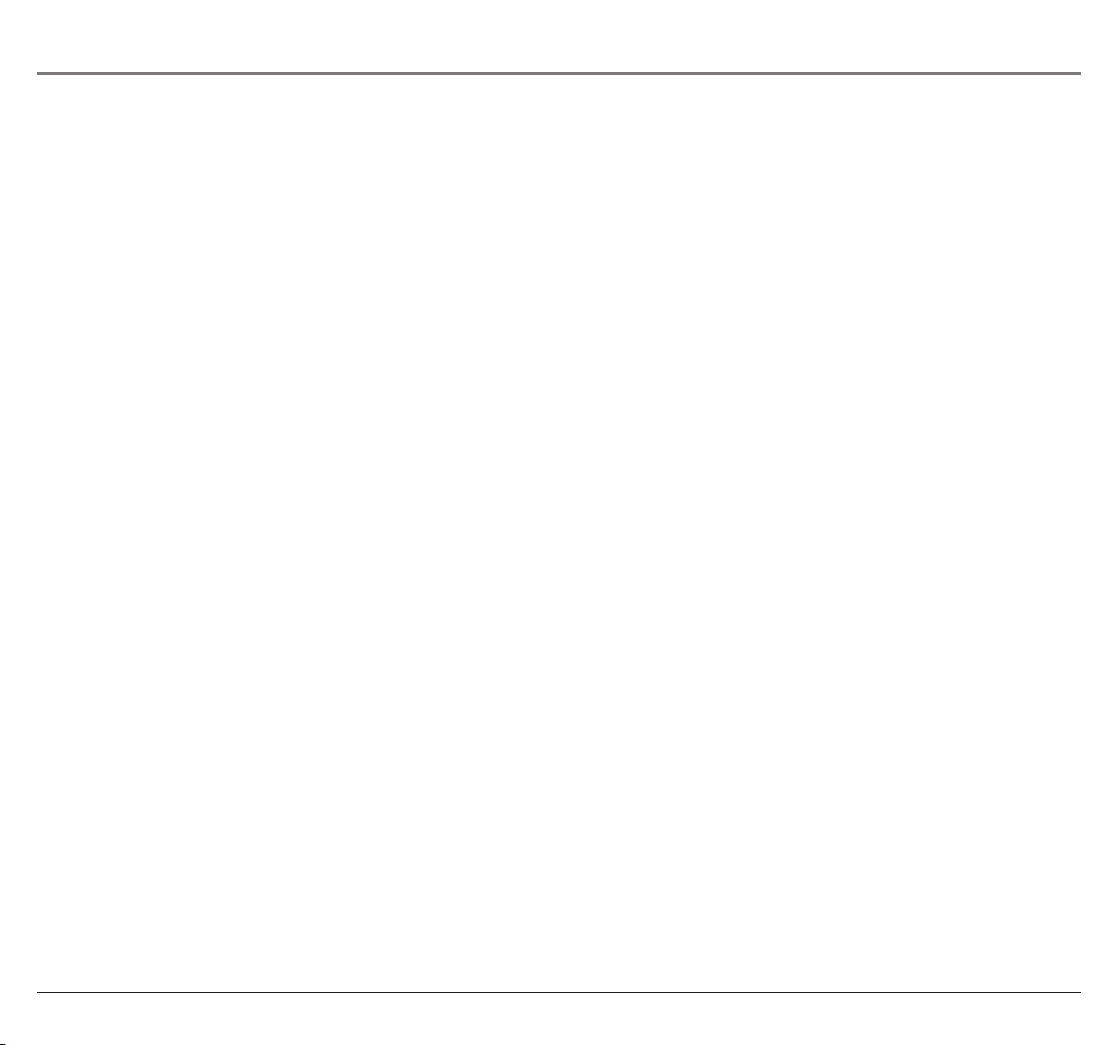
Capítulo 1: Conexiones y Configuración
Cómo Usar el Control Remoto para Completar el
Ajuste Inicial
El término técnico es “navegación”: la manera en que uno se desplaza por los menús en pantalla. El principio es el mismo
para todas las pantallas de menú: resalte su opción y selecciónela.
Para resaltar un elemento del menú, oprima los botones de flecha del control remoto a fin de resaltar uno de los menús en la
pantalla. Utilice los botones de flecha hacia arriba y hacia abajo para subir o bajar. Utilice los botones hacia la izquierda y
hacia la derecha para desplazarse en ese sentido.
Para cambiar el elemento que ha resaltado, oprima el botón ENTER.
Nota: Resaltado significa que el elemento del menú se destaca del resto de los elementos de la lista (se ve más oscuro,
más brillante o de otro color).
Encienda el TV/Lector de DVD
Oprima en ON-OFF el control remoto o en POWER la parte superior del TV/Lector de DVD.
Uso de los Menús
Quizás desee familiarizarse con el sistema de menús. Dado que ésta es una unidad combinada (TV y Lector de DVD),
encontrará un menú del Lector de DVD y un menú del TV. Cada uno funciona de manera levemente diferente, pero el
funcionamiento básico es el mismo.
Oprima el botón MENU para hacer que aparezca un menú y utilice los botones de flecha hasta que el elemento que desee
quede resaltado. Para seleccionarlo, oprima ENTER. Para regresar a la visualización normal de TV y remover los indicadores
en pantalla, oprima MENU repetidamente.
Capítulo 1 13

Capítulo 1: Conexiones y Configuración
Complete el Ajuste Inicial
Los sistemas de menús de su TV/Lector de DVD le permiten cumplir sus funciones adecuadamente. Necesitará configurar
algunos importantes elementos del menú la primera vez que encienda el TV/Lector de DVD.
MAIN MENU
CLOSED CAPTION
PICTURE
SOUND
SETUP
PARENTAL CONTROL
SETUP
ADD
ERASE
AUTO CH. SEARCH
ANTENNA INPUT
ANTENNA INPUT
AIR
CABLE
HRC
IRC
Consejo
Puede programar además los canales disponibles
oprimiendo el botón AUTO CH. SEARCH del control
remoto. No obstante, aún necesita establecer
ANTENNA INPUT en el menú para el tipo de
señal que tiene primero.
Búsqueda Automática Total de Canales
Esta parte de la configuración le permite al TV buscar todos los canales accesibles a través de su
antena o sistema de TV por cable. A esto se le conoce también como búsqueda de canales.
1. Asegúrese que el control remoto esté en el modo TV oprimiendo el botón TV.
2. Oprima MENU (aparece el menú Principal).
3. Oprima el botón de flecha hacia abajo hasta que esté resaltado SETUP, y oprima ENTER
(aparece el menú SETUP).
4. Oprima el botón de flecha hacia abajo hasta que esté resaltado ANTENNA INPUT, y oprima
ENTER (aparece el menú ANTENNA).
5. Oprima el botón de flecha hacia abajo para resaltar AIR (para una antena aérea), o CABLE,
HRC, o IRC (para cable estándar), dependiendo del tipo de señal que tenga. Luego oprima
ENTER.
Nota: Comuníquese con la compañía de cable si no está seguro de qué sistema tiene.
6. Oprima MENU nuevamente (aparece el menú Principal).
7. Oprima el botón de flecha hacia abajo hasta que AUTO CH. SEARCH quede resaltado, y
oprima ENTER para comenzar la búsqueda automática de canales. Esta acción puede tomar
varios segundos.
Una vez haya concluido la búsqueda, puede comenzar a ver TV. Para añadir o borrar canales, vaya a
la página 35.
14 Capítulo 1

Capítulo 1: Conexiones y Configuración
Siguientes Pasos
Este capítulo está dedicado a conectar su TV/Lector de DVD. Antes de comenzar la lectura de discos, sería conveniente que se familiarice con el
control remoto – en las próximas páginas de este capítulo encontrará información detallada.
Si desea ir directamente a la lectura de discos, consulte el Capítulo 2 (página 18). Éste explica las funciones de reproducción de DVD, CD de audio,
CD de video y discos que contienen archivos mp3.
El sistema de menús del Lector de DVD se describe en el Capítulo 3 (página 28), el sistema de menús del TV y las funciones se describen en el
Capítulo 4 (página 33), y el Capítulo 5 incluye ayuda para resolver problemas, la Garantía Limitada e información adicional acerca del TV/Lector
de DVD.
Qué Esperar
Modos de TV y Lector de DVD
A la vez que se familiarice con el producto, recuerde que necesita indicarle al control remoto qué parte de la unidad desea controlar – la parte del
Lector de DVD de la unidad o la parte del TV. Para controlar la parte del Lector de DVD de la unidad, oprima el botón DVD del control remoto.
Para controlar la parte del TV, oprima el botón TV.
Sistema de Menús
Puesto que el producto combina un Lector de DVD con un TV, los sistemas de menús se encuentran separados. Las configuraciones en un sistema de
menús no afectan el otro sistema de menús. Por ejemplo, necesita establecer los controles parentales para el menú del TV y luego establecerlos para el
menú del Lector de DVD.
Guía del Usuario
En esta guía del usuario, al producto se le conoce como TV/Lector de DVD. Quizás vea funciones a las cuales se hace referencia de manera separada
(funciones del TV o funciones del Lector de DVD), o quizás las vea combinadas, dependiendo de la función.
Capítulo 1 15

Capítulo 1: Conexiones y Configuración
Botones del Control Remoto (en orden alfabético)
ON•OFF
AUTO
CH.SEARCH
ERASE/
ADD
ANTENNA
MENU
INFO
GO BACK
CC/
SUBTITLE
TV DVD
1
4
7
CH
ENTER
CH
A-B
VOL –
ANGLE
0
VOL +
AUDIO
REPEAT
EJECT
32
65
98
PIC/SEL
MUTE
ZOOM
INPUT/
SETUP
(Avance rápido)Explora hacia adelante el disco.
(Retroceso rápido) Explora hacia atrás el disco.
(Anterior) Regresa al anterior capítulo del disco DVD, pista del CD o canción de un mp3.
(Siguiente) Avanza al siguiente capítulo del disco DVD, pista del CD o canción de un
mp3.
0-9 (botones numéricos) En el modo DVD, se usan para introducir capítulos o pistas. En el
modo TV, introduzca los números de canal. Para introducir un canal mayor de 99, oprima y
sostenga el 1 hasta que aparezcan el 1 y dos guiones (– –), y añada entonces los otros dos dígitos.
Por ejemplo: para sintonizar el canal 123, oprima y sostenga 1 hasta que aparezca 1 – –, suelte el
botón 1 y luego oprima 2, y 3.
A-B Fija el principio y final de la sección que desea repetir.
ANGLE Muestra y selecciona los ángulos de cámara. Cada vez que oprime este botón cambia el
ángulo. La cantidad de ángulos varía con el disco.
ANTENNA Alterna entre TV por cable o antena aérea.
AUDIO En el modo TV, alterna entre el BASS, TREBLE and BALANCE. En el modo DVD,
muestra el indicador de estado del idioma de audio.
AUTO CH. SEARCH Comienza la búsqueda de todos los canales disponibles.
Botones CH (Canal) hacia arriba y hacia abajo Cambia al canal siguiente o anterior.
PAUSE STOP
Botones de flecha (hacia arriba, hacia abajo, hacia la izquierda y hacia la derecha) Use estos
botones para acceder a los elementos representados en la pantalla de cristal líquido.
PLAY
Botones VOL + /– (Volumen) Aumentan o reducen el volumen.
CC/SUBTITLE En el modo TV, muestra la información de subtitulos.
En el modo DVD,
Indica el idioma del diálogo subtitulado del disco DVD (si el disco se creó con subtítulos). Cada
vez que oprime este botón cambia el idioma del diálogo subtitulado.
DVD Enciende el TV/Lector de DVD en el modo DVD. Pone el control remoto en el
modo DVD.
16 Capítulo 1

Capítulo 1: Conexiones y Configuración
EJECT Expulsa un disco.
ENTER Cuando hay un menú en la pantalla, selecciona el elemento que ha sido resaltado.
ERASE /ADD Borra o añade el canal actual a la lista de canales.
GO BACK En el modo DVD, lo regresa a la pantalla anterior. En el modo TV, retorna al canal anterior.
INFO En el modo DVD, presenta la información del disco actual mientras es reproducido. En el modo TV, presenta la
información entrada.
INPUT/SETUP En el modo TV, alterna entre las señales TV, VID1, VID2, o DVD. En el modo DVD, muestra
el menú SETUP.
MENU En el modo DVD, muestra el Menú principal del disco. El contenido del menú varía con el disco. En el modo
TV, muestra el Menú principal del TV.
MUTE Reduce el sonido a un nivel inaudible.
ON-OFF Enciende y apaga el TV/Lector de DVD.
PAUSE (
PIC/SEL (Selección de Imagen) Alterna entre los ajustes de imagen. El nivel puede ajustarse mediante los botones VOL + /–.
PLAY Lee un disco.
REPEAT Alterna entre los modos REPEAT (Repetir). Las opciones varían dependiendo del tipo de disco que esté leyendo.
STOP (
TV Enciende el TV/Lector de TV en el modo TV. Pone el control remoto en el modo TV.
ZOOM Amplía o reduce la imagen durante la lectura de discos DVD.
) Hace una pausa durante la reproducción.
) Detiene la reproducción.
Capítulo 1 17

Capítulo 2: Lectura de Discos
Aspectos Básicos del Lector de DVD
Codificación Regional
Tanto el Lector de DVD como los discos han sido codificados por región. Esto códigos regionales deben coincidir para que pueda leerse el disco. Si los
códigos regionales no coinciden, no se leerá el disco. El código de la unidad es región 1. No se pueden reproducir discos de otros códigos regionales en
esta unidad.
Uso de los Diferentes Menús
Cada disco está programado con diferentes funciones. Hay dos trayectorias de menú independientes que puede usar para acceder a las funciones: el
menú del disco y el indicador de estado del Lector de DVD. Recuerde que una función está disponible sólo si se programó en el disco. Por ejemplo, si
elige los subtítulos, estos aparecerán sólo si el disco fue creado con subtítulos.
• El Menú de Discos – El menú de discos forma parte de cada disco y es independiente del indicador de estado del Lector de DVD. El contenido
del menú de cada disco varía de acuerdo a cómo fue creado el disco y cuáles funciones se le incluyeron. A veces un menú de discos aparece
automáticamente cuando introduce el disco, o puede accesarlo oprimiendo el botón MENU.
• El indicador de estado del Lector de DVD – El indicador de estado aparece en la parte superior de la pantalla cuando se está leyendo un disco.
Sólo se tiene acceso a él mientras se lee un disco. Se enciende y apaga con el botón DISPLAY del control remoto.
Tipos de Discos que Puede Reproducir el Lector de DVD
•Discos DVD y CD de Video – Contienen video.
•Discos de audio – Su contenido es exclusivamente musical o sonoro.
•Discos mp3 – Contienen archivos de audio (por ejemplo, un CD-R con archivos mp3
bajados de Internet).
El Lector de DVD puede leer los siguientes tipos de discos: DVD, CD de audio, CD de video y CD con archivos mp3. Antes de poner un
disco en el lector, asegúrese de que es compatible.
No se pueden leer los siguientes tipos de discos: discos láser, CD-I, CD-ROM (discos de computadora solamente), DVD-ROM, discos
grabados mediante otros estándares de difusión (por ejemplo, PAL o SECAM), o discos CD-G.
Nota: Algunos discos pueden no ser compatibles debido a captación de láser y diseño de disco.
18 Capítulo 2
Los gráficos e ilustraciones incluidos en esta publicación tienen sólo fines de representación.

Capítulo 2: Lectura de Discos
Carga y Lectura de Discos
Antes de cargar el disco, cerciórese de que sea compatible con el lector. Observe que los siguientes tipos de discos NO SE
PUEDEN utilizar con este lector:
•Disco láser
• CD-I, CD-ROM, DVD-ROM
•Minidisco
•Se reproduce sólo el sonido de los discos CD-G, no los gráficos
Para Cargar y Reproducir un Disco
1. Oprima el botón ON-OFF en el control remoto o el botón POWER en el TV/Lector de DVD para encenderlo. Luego,
asegúrese que la unidad se encuentre en el modo DVD (oprima el botón SOURCE para cambiar de modo).
2. Introduzca el disco en la ranura para discos en la parte superior de la unidad. Asegúrese que la etiqueta del disco quede
orientada hacia usted (los discos de doble cara tienen contenido en ambas así que puede colocarlos de cualquier lado
orientado hacia usted).
El lector lee el índice del disco y entonces puede ocurrir cualquiera de lo siguiente, según como haya sido programado el
disco:
•No aparece ningún menú, se muestra un protector de pantalla.
•Aparecerá el menú del disco:
• Al oprimir PLAY aparece en pantalla el menú del disco.
•El disco empieza a leerse automáticamente.
Si no se muestra una imagen o el protector de pantalla, oprima el botón SOURCE para poner el lector en el modo DVD.
Para Expulsar un Disco
Oprima el botón EJECT para expulsar un disco. Si desea regresar al modo normal de ver televisión, oprima SOURCE para
cambiar a modo TV.
Capítulo 2 19

Capítulo 2: Lectura de Discos
Funciones de Reproducción
Las operaciones de reproducción de discos DVD y de CD varían entre los discos. Dado que esta unidad puede leer discos
DVD de conformidad con el contenido del disco que diseñaron los productores del software, algunas características de
reproducción quizá no estén disponibles. Consulte las instrucciones incluidas con los discos DVD para obtener información.
Las funciones de reproducción generalmente no están disponibles mientras se presenta la ficha técnica de la película. Si no
está disponible una función de reproducción, aparece el símbolo nulo en pantalla al oprimir un botón.
Reproducción en Cámara Rápida (Exploración de la Película)
Para explorar rápidamente el disco mientras se lee, use la función de Exploración de la Película.
1. Oprima el botón de retroceso rápido ( ) o avance rápido ( ) mientras se lee un disco.
2. Oprima de nuevo el botón para explorar con mayor rapidez. Cada vez que se oprime el botón, aumenta la velocidad de
exploración hasta alcanzar la velocidad de exploración máxima.
Omisión de Pistas o Canciones
Cuando se está leyendo un disco CD o mp3, use los botones Anterior ( ) o Siguiente ( ) para omitir una pista o una
canción. Oprima
para avanzar al siguiente capítulo o pista. Oprima para regresar al capítulo o pista anterior.
Omisión de Capítulos
Cuando se está leyendo un disco DVD, use los botones Anterior ( ) o Siguiente ( ) para saltar al capítulo siguiente.
Oprima
para avanzar al capítulo siguiente. Oprima para regresar al capítulo anterior.
Ampliación-Reducción Óptica Variable
Mientras se lee un disco DVD, oprima el botón ZOOM para ampliar la imagen. Cada vez que se oprime, cambia al
siguiente modo de Zoom disponible. Para apagar Zoom, oprima ZOOM hasta que aparezca ZOOM: APAGADO.
20 Capítulo 2

Este es un ejemplo de un menú del
disco. Los menús de discos varían ya
que son creados por el autor del disco.
Capítulo 2: Lectura de Discos
Uso de los Menús de Discos
Los discos pueden ofrecer un menú en pantalla independiente del indicador de estado en pantalla
del Lector de DVD. Puede ser que el menú del disco contenga sólo una lista de títulos y capítulos
o puede ser que le permita modificar algunas funciones, por ejemplo, ajustes de idioma y
reproducción.
Aunque el contenido y funcionamiento de los menús de discos varían con cada disco, el siguiente
ejemplo le dará una idea de qué esperar.
1. Cuando se introduce el disco y/o se oprime MENU aparece el menú del disco.
2. Oprima el botón de flecha hacia arriba o hacia abajo en el control remoto para resaltar la
sección del menú del disco que desea seleccionar y oprima ENTER. En el ejemplo a la
izquierda se ha seleccionado Idioma.
3. Oprima el botón de flecha hacia arriba o hacia abajo para seleccionar un idioma y oprima
ENTER.
4. Oprima PLAY para leer el disco.
En este ejemplo, aparece resaltado
English. Oprima ENTER en el control
remoto para leer el disco con diálogos
en inglés.
Capítulo 2 21

Capítulo 2: Lectura de Discos
Uso del Emblema de Pantalla
Mientras se lee un disco, oprima el botón INFO del lector o el control remoto para hacer aparecer el Cartel de Información.
El Cartel de Información muestra el estado de las funciones del DVD y le permite cambiarlas mientras se lee el disco. Si no
se selecciona nada luego de varios segundos, el emblema desaparece. Las siguientes opciones indican lo que ocurre cuando se
oprime el botón INFO.
Oprima INFO 1 vez Hace aparecer el Cartel de Información y muestra el título, capítulo
y hora actual.
Oprima INFO 2 veces Muestra la información del diálogo subtitulado actual.
Oprima INFO 3 veces Muestra el idioma de audio y formato de audio actuales.
Oprima INFO 4 veces Muestra el ajuste de ángulo actual.
Oprima INFO 5 veces Muestra el ajuste de repetición A-B actual.
Oprima INFO 6 veces Muestra el ajuste de repetición actual.
Oprima INFO 7 veces Desactiva el Cartel de Información.
Selección de un Capítulo
TÍTULO 01/12 CAPÍTULO 20 /25
1:17:32
El Cartel de Información
22 Capítulo 2
Debido a que los discos DVD usan tecnología digital, un título se puede dividir en capítulos
(semejante a las pistas de un CD). Puede saltar a un capítulo específico mediante la función de
Capítulo (CH) en el Cartel de Información.
1. Mientras se lee el disco, oprima INFO (aparece el Cartel de Información).
2. Utilice los botones numéricos para introducir un número de capítulo (02, por ejemplo).
Nota: La función Capítulo sólo funciona en discos cuyo formato incluya capítulos separados.

Capítulo 2: Lectura de Discos
Modificación del Idioma de Audio
AUDIO 2/3:AC-3 5.1 CANAL INGLÉS
El Emblema de Audio
Modificación del Idioma de Diálogo Subtitulado
Use el botón CC/SUBTITLE del control remoto para cambiar el idioma del diálogo subtitulado del disco DVD actual. Oprima CC/SUBTITLE
repetidamente para lograr acceso a las opciones de diálogo subtitulado. Al tiempo que logra acceso a una opción, va cambiando correspondientemente
el idioma del diálogo subtitulado. Para apagar el diálogo subtitulado, oprima CC/SUBTITLE hasta que aparezca la opción SUBTITULE OFF.
Nota: La función de diálogo subtitulado sólo está disponible si el disco fue creado con varios idiomas.
Modificación del Ángulo de Cámara
Algunos discos contienen varios ángulos de una escena o secuencia en particular. Oprima el botón ANGLE del control remoto para lograr acceso a los
diferentes ángulos. Al tiempo que logra acceso a un ángulo, va cambiando correspondientemente el ángulo.
Nota: La función de ángulo sólo está disponible si el disco fue creado con varios ángulos. En la actualidad, muy pocos discos región 1 incluyen varios
ángulos.
Utilice el botón AUDIO del control remoto para cambiar el ajuste del Idioma de Audio para el disco
DVD actual. Oprima el botón AUDIO repetidamente para lograr acceso a las diferentes opciones de
audio. Al tiempo que logra acceso a una opción se modifican el idioma y el formato del audio.
Notas: La función de audio sólo está disponible si el disco fue creado con varios idiomas.
Algunos discos le permiten cambiar el formato de audio desde el menú del disco, si está
disponible.
Capítulo 2 23

Capítulo 2: Lectura de Discos
Uso de la Función Repetición
La función Repetición está APAGADA por defecto. Al oprimir el botón REPEAT del control remoto repetidamente
cambian las opciones de repetición:
• CAPÍTULO
• TÍTULO
•
• REPETIR: APAG.
Al tiempo que logra acceso a las opciones de repetición, va cambiando correspondientemente la opción de repetición. Por
ejemplo, si logra acceso a CAPÍTULO, el capítulo comenzará a leerse nuevamente desde el comienzo cuando alcance el
final del capítulo. La opción seleccionada ciclará repetidamente hasta que usted la apague.
TODOS
Uso de la Función Repetición A-B
La Repetición A-B le permite fijar el segmento de disco específico que desea repetir. La función de repetición A-B funciona
igual para todos los discos. Por ejemplo, quizás usted desee ver la refriega aérea en la película Top Gun. Para ver esta escena
una y otra vez:
1. Ubique el lugar en el disco que esté algunos segundos antes del principio de la escena que desea repetir.
2. Oprima el botón A-B del control remoto. Esto establece el punto A (
3. Cuando llegue a la parte del disco donde desea que termine el segmento a repetir (punto B), oprima de nuevo el botón
A-B. Esto establece el punto final ( aparece AB). El segmento se repite hasta que usted cancela REPETIR: APAG.
oprimiendo de nuevo el botón A-B (aparece DE A HASTA B APG).
aparece A).
24 Capítulo 2

Capítulo 2: Lectura de Discos
Lectura de CD de Audio
Consejo
También puede avanzar
al capítulo o pista
siguiente , o
puede regresar
al capítulo o pista
anterior oprimiendo
.
Cuando se lee un CD de audio, el Cartel de Información aparece automáticamente. Indica la pista actual y su duración, la
duración total del disco y el lapso transcurrido del disco. Las siguientes opciones indican lo que ocurre cuando se oprime el
botón INFO.
Oprima INFO una vez TRANSCURRIDA aparece junto con la pista actual y
su correspondiente lapso transcurrido.
Oprima INFO 2 veces RESTANTE (PISTA) aparece junto con la pista actual y
el lapso restante de la pista.
Oprima INFO 3 veces TRANSCURRIDO aparece junto con la pista actual y el
lapso total transcurrido del CD.
Oprima INFO 4 veces RESTANTE (TOTAL) aparece junto con la pista actual y
el lapso restante del CD.
Oprima INFO 5 veces Desactiva el Cartel de Información.
Uso de la Función Repetición
La función Repetición está APAGADA por defecto. Oprimir REPEAT en el control remoto o el lector consecutivamente cambia las opciones de
repetición:
•
•
• REPETIR: APAG.
PISTA – se repite la pista que se está leyendo
TODOS – se repite el disco que se está leyendo
Al tiempo que logra acceso a las opciones de repetición, el ajuste de repetición cambia automáticamente para corresponder al ajuste que aparece en la
pantalla. Por ejemplo, si PISTA aparece en la pantalla, la pista que se está leyendo comenzará a leerse automáticamente desde el comienzo una vez
haya llegado al final de la misma. La opción seleccionada ciclará repetidamente hasta que usted la apague.
Capítulo 2 25

Capítulo 2: Lectura de Discos
Lectura de Discos mp3
mp3 es un formato de archivo de audio que comprime música grabada. Fue desarrollado por Fraunhofer Gesellschaft en colaboración con Thomson
Inc. La ventaja principal del formato mp3 es que permite almacenar en computadoras domésticas pistas musicales con calidad de CD en forma de
archivos comprimidos de fácil manejo. El Lector de DVD puede reproducir discos CD-R codificados en formato mp3.
Cómo Seleccionar Carpetas y Canciones
MP3
MP3
MP3
MP3
MP3
MP3
Cuando se introduce un disco mp3 en el lector, la pantalla Navegación de Discos aparecerá
automáticamente. Usted puede cambiar de carpeta y canción a través del menú. El lector lee las
canciones en el orden en que fueron grabadas en el disco.
1. Si se está leyendo un disco, oprima STOP. Oprima el botón de flecha hacia arriba o hacia
abajo para recorrer la lista de carpetas del lado derecho de la pantalla.
2. Una vez resaltada la carpeta de su preferencia, oprima ENTER (la lista de carpetas se mueve al
lado izquierdo de la pantalla y por la derecha aparecen las canciones de la carpeta).
3. Oprima el botón de flecha hacia arriba o hacia abajo para recorrer la lista de canciones y
resaltar la de su preferencia. Oprima ENTER para empezar a reproducir la canción resaltada.
Mientras se reproduce un disco mp3, oprima el botón INFO para mostrar el Cartel de
Información y obtener más información.
Oprima INFO una vez TRANSCURRIDA aparece junto con el lapso transcurrido de la canción.
Oprima INFO 2 veces RESTANTE (PISTA) aparece junto con el lapso restante de la carpeta.
Oprima INFO 3 veces Desactiva el Cartel de Información.
26 Capítulo 2

Capítulo 2: Lectura de Discos
Omisión de Canciones
Use el botón Siguiente ( ) del control remoto para ir a la siguiente canción. Use el botón Anterior ( ) para ir al
comienzo de la canción que se está leyendo actualmente. Oprima
Modificación del Modo de Lectura
Se puede seleccionar el orden temporal de lectura de las canciones en un disco. El modo predeterminado de lectura es el
modo CARPETA. Para lograr acceso a las opciones del modo de lectura, resalte MODO LECTURA (en la parte inferior de la
pantalla). Use las flechas hacia arriba y hacia abajo para seleccionar una de las opciones. Las opciones del modo de lectura
son:
INDIVIDUAL: lee la canción que usted ha seleccionado y detiene la lectura del disco cuando la canción ha finalizado.
AL AZAR: lee las canciones en forma aleatoria (de la carpeta seleccionada).
REPETIR UNA: repite la canción que usted ha seleccionado.
REPETIR CARPETA: se repite la carpeta que se está leyendo.
CARPETA: reproduce la carpeta en el orden en que fueron grabadas las canciones.
nuevamente el botón para ir a la canción previa.
Capítulo 2 27

Capítulo 3: Menús del Lector de DVD
Uso de la Configuración
CONFIGURACION es el menú principal del Lector de DVD. Contiene funciones y opciones que le permite personalizar su
TV/Lector de DVD. Deberá encontrarse en el modo DVD para lograr acceso a este menú.
CONFIGURACION -
PAN TALLA
IDIOMA MENUS
VALORES PREDET.
PAR ENTAL
CONTRASEÑA
SALIR CONF
- PAG PRINCIPAL
Pantalla
El menú Pantalla controla la manera en que la imagen aparece en la pantalla ajustando la
proporción de imagen. El valor predeterminado es 16:9 (pantalla ancha).
1. Asegúrese que el control remoto esté en el modo DVD oprimiendo el botón DVD.
2. Oprima el botón INPUT/SETUP (aparece CONFIGURACION con el menú PANTALLA
resaltado).
3. Oprima el botón de flecha hacia la derecha para acceder a las opciones de PANTALLA.
4. Oprima el botón de flecha hacia arriba o hacia abajo para cambiar el ajuste de la pantalla (los
ajustes se describen en la siguiente página).
5. Una vez haya resaltado el ajuste, oprima ENTER.
6. Oprima INPUT/SETUP para salir de CONFIGURACION.
4:3/PS (Pan and Scan) – Escoja este ajuste si desea que la película ocupe toda la pantalla. Esto
podría impedir que se vieran algunas partes de la imagen (bordes izquierdo y derecho).
La mayoría de los discos producidos en formato de pantalla ancha no permiten sangrar la imagen
de esta forma. Esto significa que las barras negras aparecerán en las partes superior e inferior de la
pantalla.
4:3/PS (Pan & Scan)
28 Capítulo 3
Los gráficos e ilustraciones incluidos en esta publicación tienen sólo fines de representación.

4:3/LB (Buzón)
16:9 (Pantalla ancha)
Capítulo 3: Menús del Lector de DVD
4:3 /LB (Buzón) – Escoja este valor si desea ver las películas en su proporción de imagen original
(relación altura/ancho). Podrá ver todo el marco de la película pero ocupará una porción menor de
pantalla en dirección vertical. La película podría mostrar barras negras en las partes superior e
inferior de la pantalla.
16:9 (Pantalla ancha) – Escoja este ajuste si tiene la unidad conectada a un TV de pantalla ancha.
Si escoge este ajuste y su TV no tiene pantalla ancha, las imágenes pueden aparecer distorsionadas
en pantalla debido a la compresión vertical.
Si reproduce en un TV de pantalla ancha un disco grabado en formato 4 x 3, aparecerán negros los
lados izquierdo y derecho de la pantalla.
Capítulo 3 29

Capítulo 3: Menús del Lector de DVD
CONFIGURACION -
PAN TALLA
IDIOMA MENUS
VALORES PREDET.
PAR ENTAL
CONTRASEÑA
SALIR CONF
ESTABLECER IDIOMA MENUS
CONFIGURACION -
PAN TALLA
IDIOMA MENUS
VALORES PREDET.
PAR ENTAL
CONTRASEÑA
SALIR CONF
CARGAR CONF. FABRICA
- PAG PRINCIPAL
INGLES
FRANCES
ESPANOL
- PAG PRINCIPAL
REINICIALIZAR
Idioma de los IEP (Indicadores En Pantalla)
Use esta función para cambiar el idioma utilizado por el sistema de menús en pantalla del lector.
La opción por defecto es inglés.
1. Asegúrese que el control remoto esté en el modo DVD oprimiendo el botón DVD.
2. Oprima INPUT/SETUP (aparece CONFIGURACION).
3. Oprima el botón de flecha hacia abajo hasta que esté resaltado IDIOMA MENUS y oprima
OK (aparecen los idiomas de los indicadores en pantalla).
4. Oprima el botón de flecha hacia la derecha para acceder a las opciones de IDIOMA MENUS.
5. Oprima el botón de flecha hacia arriba o hacia abajo para resaltar el idioma deseado.
6. Una vez haya escogido el idioma, oprima ENTER.
7. Oprima INPUT/SETUP para salir de CONFIGURACION.
Valores Predeterminados
Use la función de Valores Predeterminados para reajustar TODAS las opciones a las
configuraciones de fábrica.
1. Asegúrese que el control remoto esté en el modo DVD oprimiendo el botón DVD.
2. Oprima INPUT/SETUP (aparece CONFIGURACION).
3. Oprima el botón de flecha hacia abajo hasta que esté resaltado VALORES PREDET. (aparece
REINICIALIZAR).
4. Oprima el botón de flecha hacia la derecha para resaltar REINICIALIZAR y oprima luego
ENTER.
30 Capítulo 3

Capítulo 3: Menús del Lector de DVD
Explicación de los Límites de Clasificación
La función Límites de Clasificación del Lector de DVD le permite determinar los tipos de discos que pueden leerse en el lector y los tipos de discos
que requerirán una contraseña para anular el límite de clasificación establecido. En los EE.UU. la función de límites de clasificación se basa en las
clasificaciones establecidas por la MPAA (Motion Pictures Association of America), tales como R, PG, G, etc.
El sistema designa las clasificaciones de 1 a 8 para incorporar sistemas de clasificación usados en otros países (1 se considera el material menos ofensivo
y 8 se considera el más ofensivo).
Notas: Para aplicar las Clasificaciones, el Lector de DVD debe estar bloqueado y el disco que se está leyendo debe contener una película (o un título)
que tenga clasificación.
Este ajuste aplica únicamente a la parte Lector de DVD de la unidad. Deberá además establecer los controles parentales en el menú principal del TV
para la programación de TV (consulte la página 36).
CONFIGURACION -
PAN TALLA
IDIOMA MENUS
VALORES PREDET.
PAR ENTAL
CONTRASEÑA
SALIR CONF
ESTABLECER CONTROL PARENTAL
- PAG PRINCIPAL
Para Establecer Clasificaciones para Títulos Clasificados:
El menú PARENTAL le permite bloquear discos que contienen películas con una clasificación
asignada (R, PG-13, PG, G, etc.) para que no puedan leerse a menos que se ingrese una
contraseña.
1. Asegúrese que el control remoto esté en el modo DVD oprimiendo el botón DVD.
2. Oprima INPUT/SETUP (aparece CONFIGURACION del Lector de DVD).
3. Resalte PARENTAL y oprima el botón de flecha hacia la derecha para desplazarse a las
clasificaciones.
4. Use los botones de flechas hacia arriba y hacia abajo para mover la barra al nivel de
clasificación que usted considera aceptable, luego oprima ENTER.
5. Para cambiar la clasificación, necesita ingresar una contraseña. Ingrese el número de cuatro
dígitos que desea usar como contraseña, luego oprima ENTER (aparece CONFIGURACION
con el nivel de clasificación deseado).
Notas: Las clasificaciones que no requieren contraseña (acceso libre) aparecen arriba de la
barra. Las clasificaciones que requieren una contraseña aparecen debajo de la barra.
Capítulo 3 31

Capítulo 3: Menús del Lector de DVD
CONFIGURACION -
PAN TALLA
IDIOMA MENUS
VALORES PREDET.
PAR ENTAL
CONTRASEÑA
SALIR CONF
CAMBIAR CONTRASEÑA
PAGINA CAMBIO CONTRASEÑA
CONTRASEÑA ANTIGUA
NUEVA CONTRASEÑA
CONFIRMAR CONTRASEÑA
INGRESAR CONTRASEÑA ANTIGUA
- PAG PRINCIPAL
CAMBIAR
Cómo Establecer su Contraseña
Usted puede cambiar su contraseña, pero el lector debe estar bloqueado.
1. Si se está leyendo un disco, oprima STOP. Luego, asegúrese que el control remoto esté en el
modo DVD oprimiendo el botón DVD.
2. Oprima INPUT/SETUP (aparece CONFIGURACION del Lector de DVD).
3. Oprima el botón de flecha hacia abajo hasta que el botón CONTRASEÑA quede resaltado,
luego oprima el botón de flecha hacia la derecha para resaltar CAMBIAR. Luego oprima
ENTER. Si el sistema lo solicita, ingrese la contraseña actual.
4. Use los botones numéricos del control remoto para ingresar el número de cuatro dígitos que
desea usar como su nueva contraseña y oprima ENTER (el sistema le indicará que ingrese su
nueva contraseña nuevamente para confirmarla). Ingrese su nueva contraseña y oprima
ENTER.
Restablecimiento de Contraseña
Si olvida su contraseña puede restablecerla siguiendo los pasos a continuación.
1. Asegúrese que el control remoto esté en el modo DVD oprimiendo el botón DVD.
2. Oprima INPUT/SETUP (aparece CONFIGURACION del Lector de DVD).
3. Oprima el botón de flecha hacia abajo hasta que el botón CONTRASEÑA quede resaltado,
luego oprima el botón de flecha hacia la derecha para resaltar CAMBIAR. Luego oprima
ENTER. Si el sistema lo solicita, ingrese 3308 como su contraseña actual y oprima ENTER.
Este será el valor predeterminado si olvida su contraseña
4. Ingrese el número de cuatro dígitos que desea usar como su nueva contraseña y oprima
ENTER (el sistema le indicará que ingrese su nueva contraseña nuevamente para
confirmarla). Ingrese su nueva contraseña y oprima ENTER.
32 Capítulo 3

CAPTION
CAPTION 1
CAPTION 2
OFF
Capítulo 4: Menús y Funciones del TV
Menú de Closed Caption
Muchos programas incluyen en su codificación información de subtítulos que le permite desplegar
en la pantalla del televisor la porción sonora de un programa en forma de texto.
1. Asegúrese que el control remoto esté en el modo TV oprimiendo el botón TV.
2. Oprima MENU (aparece el menú Principal del TV).
3. Resalte CLOSED CAPTION, y oprima ENTER (aparece el menú CLOSED CAPTION).
4. Oprima los botones de flecha hacia arriba y hacia abajo para resaltar el subtítulo deseado
(CAPTION1, CAPTION2 u OFF), luego oprima ENTER para seleccionarlo.
Los subtítulos no están en todos los canales en todo momento. Esta función se aplica sólo a
programas específicos codificados con subtítulos. Si el programa ofrece subtítulos, aparece el icono
CC en el emblema de los canales. Las opciones de subtítulos son:
CAPTION1 Muestra la traducción completa del idioma principal en su área
CAPTION2 Muestra idiomas secundarios, inglés simplificado, u otras traducciones en su
área.
OFF No se muestran los subtítulos.
Si no está seguro de las diferencias entre los modos, quizás prefiera dejar el modo de subtítulos
ajustado en CAPTION1, el cual muestra un texto completo del programa en el idioma primario en
su área.
MAIN MENU
CLOSED CAPTION
PICTURE
SOUND
SETUP
PARENTAL CONTROL
Capítulo 4 33
Los gráficos e ilustraciones incluidos en esta publicación tienen sólo fines de representación.
Menú de Picture
Las opciones del menú PICTURE aplican al video para las selecciones principales de entrada de
video y TV.
1. Oprima MENU (aparece el menú Principal del TV).
2. Oprima el botón de flecha hacia abajo para resaltar IMAGEN, y oprima ENTER.

Capítulo 4: Menús y Funciones del TV
PICTURE
COLOR
CONTRAST
BRIGHTNESS
SHARPNESS
TINT
RESET
Consejo
Puede además hacer aparecer los ajustes de imagen
oprimiendo el botón PIC/SEL del control remoto.
Oprima PIC/SEL repetidamente para alternar entre
los ajustes de imagen.
MAIN MENU
CLOSED CAPTION
PICTURE
SOUND
SETUP
PARENTAL CONTROL
SOUND
BASS
TREBLE
BALANCE
3. Oprima los botones de flecha hacia arriba y hacia abajo para resaltar el elemento, y luego
oprima ENTER para seleccionarlo.
4. Para regular un ajuste, oprima los botones de flecha hacia la izquierda y hacia la derecha
para aumentar o disminuir de ser necesario.
COLOR Ajusta la intensidad del color.
CONTRAST (Contraste) Ajusta la diferencia entre las áreas iluminadas y oscuras
de la imagen.
BRIGHTNESS (Luminosidad) Ajusta la luminosidad de la imagen.
SHARPNESS (Nitidez) Ajusta la definición de los bordes de la imagen.
TINT (Tinte) Ajusta el equilibrio entre los niveles de rojo y verde.
RESET (Reinicializar) Regresa todas las imágenes a los valores predeterminados de
fábrica.
Nota: Si los ajustes de imagen desaparecen de la pantalla, oprima el botón de flecha hacia
la izquierda o hacia la derecha para hacerlos aparecer nuevamente. Aparecerá el último
ajuste regulado.
Menú de Sound
El menú de SOUND le permite ajustar la salida de audio. Para acceder al menú de sonidao:
1. Oprima MENU (aparece el menú Principal del TV).
2. Oprima el botón de flecha hacia abajo para resaltar SOUND, y oprima ENTER.
3. Oprima los botones de flecha hacia arriba y hacia abajo para resaltar el elemento, y luego
oprima ENTER para seleccionarlo.
4. Para regular un ajuste, oprima los botones de flecha hacia la izquierda y hacia la derecha
para aumentar o disminuir de ser necesario.
BASS (Bajos) Ajusta el audio de baja frecuencia.
TREBLE (Agudos) Ajusta el audio de alta frecuencia.
BALANCE Ajusta el balance izquierdo y derecho del sonido proveniente de los altavoces.
34 Capítulo 4

Capítulo 4: Menús y Funciones del TV
MAIN MENU
CLOSED CAPTION
PICTURE
SOUND
SETUP
PARENTAL CONTROL
SETUP
ADD
ERASE
AUTO CH. SEARCH
ANTENNA INPUT
Menú de SETUP
El menú SETUP le permite escoger el tipo de señal (ANTENNA INPUT) acoplada a su TV, crear
su propia lista de canales de TV y editar los canales dentro de la lista.
Nota: Antes de editar un canal, utilice los botones numéricos para introducir el número de
canal que desea editar antes de ingresar al sistema de menús.
Para acceder al menú SETUP:
1. Oprima MENU (aparece el menú Principal del TV).
2. Oprima el botón de flecha hacia abajo para resaltar SETUP, y luego oprima ENTER.
3. Oprima los botones de flecha hacia arriba y hacia abajo para resaltar el elemento, y luego
oprima ENTER para seleccionarlo.
ADD (Canal) Añade el canal actual a la lista de canales (el canal se añade a la lista de canales
y aparece en la esquina superior derecha). Recuerde utilizar los botones numéricos para
acceder al canal antes de ingresar al sistema de menús.
ERASE (Canal) Borra el canal actual de la lista de canales (el canal se borra de la lista de
canales y aparece en la esquina superior derecha). Recuerde utilizar los botones numéricos
para acceder al canal antes de ingresar al sistema de menús.
AUTO CH. SEARCH Busca canales que la señal está recibiendo y los almacena en la lista de
canales del TV. Consulte información adicional en la página 14.
ANTENNA INPUT Selecciona la fuente de la señal que el TV está recibiendo AIR o CABLE
(CABLE, HRC, IRC).
Capítulo 4 35

Capítulo 4: Menús y Funciones del TV
MAIN MENU
CLOSED CAPTION
PICTURE
SOUND
SETUP
PARENTAL CONTROL
PARENTAL CONTROL
V-CHIP ON OFF
TV RATINGS
MOVIE RATINGS
CHANGE PASSWORD
Controles Parentales y V-Chip
Las opciones del menú de PARENTAL CONTROL involucran el conjunto de programas incluido
en su televisor el cual le permite bloquear los programas y películas de televisión según su
contenido de violencia, sexo u otra función que usted juzgue inadecuada para sus hijos.
Después de bloquear los programas, usted puede desbloquear los programas mediante la
introducción de una contraseña.
Como opción predeterminada, el software ubicado dentro del TV está desactivado. Para
instrucciones sobre cómo encender la V-Chip, vaya a la página 38.
Para acceder al menú PARENTAL CONTROL:
1. Asegúrese que el control remoto esté en el modo TV oprimiendo el botón TV.
2. Oprima MENU (aparece el menú Principal del TV).
3. Oprima el botón de flecha hacia abajo para resaltar PARENTAL CONTROL, y luego oprima
ENTER.
4. Oprima los botones de flecha hacia arriba y hacia abajo para resaltar el elemento, y luego
oprima ENTER para seleccionarlo.
V-CHIP ENCIENDE o APAGA la V-Chip. Oprima el botón de flecha hacia la derecha
para resaltar ENCENDIDO o APAGADO y luego oprima ENTER.
TV RATINGS (CLASIFICACIONES TV) Le permite decidir qué programas de TV se
pueden ver o no bloqueando el contenido y las clasificaciones.
MOVIE RATINGS (CLASIFICACIONES PELÍCULAS) Le permite decidir qué películas
se pueden ver o no bloqueando las clasificaciones.
SET PASSWORD (ESTABLECER CONTRASEÑA) Le permite seleccionar una contraseña
para evitar que alguna persona cambie los ajustes que ha elegido.
36 Capítulo 4

Capítulo 4: Menús y Funciones del TV
Cómo Funciona la V-Chip
La V-Chip lee la clasificación del programa basada en la edad (TV-MA, TV-14, etc.) y los temas
del contenido [(Violencia (V), Conversaciones de Adultos (L), etc.)]. Si usted no ha bloqueado la clasificación y/o los temas
del contenido que los programas contienen, usted recibirá un mensaje
de que no se encuentra disponible.
Las emisoras no están en la obligación de suministrar los temas del contenido por lo cual los programas que no incluyan
información sobre el tema de su contenido serán bloqueados sólo si usted bloqueó su clasificación basada en la edad. Pueden
bloquear además programas que han sido designados como No Clasificados y programas considerados Sin Clasificar. A
continuación se indican las clasificaciones basadas en la edad y los temas del contenido televisivo que usted puede bloquear:
Sistema de Clasificación de V-Chip EE.UU.
TV-MA (Sólo para adultos) Específicamente diseñado para ser visto por adultos y quizá sea inadecuado para menores de
17 años. Contiene uno o más de los siguientes temas: lenguaje indecente y grosero (L), actividad de carácter sexual (S) o
violencia vívida (V).
TV-14 (Se les advierte firmemente a los padres) Contiene material que muchos padres podrían considerar inadecuado para
menores de 14 años. Se les insta firmemente a los padres a vigilar más cuidadosamente este programa y a no dejar que
menores de 14 años lo vean sin supervisión. Este programa contiene uno o más de los siguientes temas: diálogos
intensamente sugerentes (D), lenguaje vulgar y subido de tono (L), situaciones de carácter sexual (S) o violencia intensa (V).
TV-PG (Se sugiere la orientación de los padres) Contiene material que algunos padres pueden considerar inadecuado para
los niños. Muchos padres pueden querer verlo junto con sus hijos. Este programa contiene uno o más de los siguientes
temas: algunos diálogos intensamente sugerentes (D), lenguaje vulgar poco frecuente (L), algunas situaciones de carácter
sexual (S) o violencia moderada (V).
TV-G (Para todo público) La mayoría de los padres podría considerar este programa adecuado para cualquier edad.
Contiene pocos diálogos (D) o situaciones de carácter sexual (S) o ninguno, sin lenguaje subido de tono (L), o poca violencia
o ninguna (V).
TV-Y7 (Dirigido a niños de 7 años y mayores) Diseñado para niños cuya edad sea 7 años o más. Quizá sea más adecuado
para niños que ya hayan alcanzado la madurez suficiente para discernir entre la ficción y la realidad. Los temas y elementos
de este programa pueden contener violencia de ficción moderada (FV) o violencia cómica, o pueden asustar a los menores de
7 años.
TV-Y (Para todos los niños) Los temas y elementos de este programa están diseñados para un público joven que incluya
niños entre 2 y 6 años de edad. No se cree que pueda asustar a los niños más pequeños.
Capítulo 4 37

Capítulo 4: Menús y Funciones del TV
MAIN MENU
CLOSED CAPTION
PICTURE
SOUND
SETUP
PARENTAL CONTROL
PARENTAL CONTROL
V-CHIP ON OFF
TV RATINGS
Activación de la V-Chip
Al seleccionar esta opción usted podrá activar y desactivar los ajustes de control de padres.
1. Asegúrese que el control remoto esté en el modo TV oprimiendo el botón TV.
2. Oprima MENU (aparece el menú Principal).
3. Oprima el botón de flecha hacia abajo hasta que PARENTAL CONTROL quede resaltado,
luego oprima ENTER.
4. Utilice el botón de flecha para resaltar V CHIP, y oprima ENTER para ENCENDERLA. Para
que los límites de clasificación se hagan efectivos, deberá estar activada.
Si no activa la V-Chip, ninguno de los ajustes para la V-Chip entrará en efecto.
Nota: Si olvida su contraseña puede restablecerla. Oprima los botones MENU y SOURCE en la
parte superior del TV/Lector de DVD durante varios segundos (se reinicializa la contraseña).
Ingrese 3308 como su contraseña y luego cámbiela por una nueva.
MOVIE RATINGS
CHANGE PASSWORD
Clasificaciones TV
La pantalla Clasificaciones TV le permite bloquear todas las clasificaciones para programas y temas de contenido específico
por sobre un nivel de clasificación basado en la edad. Cuando bloquea un tema de contenido para una clasificación
específica, usted automáticamente también bloquea ese tema de contenido para todos los programas de clasificación mayor.
Por ejemplo, si desea que su niño vea programas con una clasificación TV-G o menor (en otras palabras, desea que el niño
vea TV-G, TV-Y7 y TV-Y), entonces necesita bloquear clasificaciones de mayor nivel.
Para ajustar los límites de la programación televisiva:
1. Asegúrese que el control remoto esté en el modo TV oprimiendo el botón TV.
2. Oprima MENU (aparece el menú Principal).
38 Capítulo 4

Capítulo 4: Menús y Funciones del TV
MAIN MENU
CLOSED CAPTION
PICTURE
SOUND
SETUP
PARENTAL CONTROL
PARENTAL CONTROL
V-CHIP ON OFF
TV RATINGS
MOVIE RATINGS
TV RATINGS
CHANGE PASSWORD
TV Y None
TV Y7 None
TV G None
TV PG None
TV14 None
TV MA None
3. Oprima el botón de flecha hacia abajo hasta que PARENTAL CONTROL quede resaltado,
luego oprima ENTER.
4. Oprima el botón de flecha hacia abajo hasta que TV RATINGS quede resaltado, luego oprima
ENTER.
5. Utilice la flecha hacia abajo para seleccionar la clasificación, luego oprima el botón de flecha
hacia la derecha para alternar entre el estado de las clasificaciones de Ninguno a variaciones de
las opciones siguientes:
TV Y: Ninguno, Todos
TV Y7: Ninguno, Todos, FV
TV G: Ninguno, Todos
TV PG: Ninguno, Todos, L, S, V
TV 14: Ninguno, Todos, D, L, S, V
TV MA: Ninguno, Todos, L, S, V
Nota: Las clasificaciones que no requieren contraseña (acceso libre) aparecen sobre el nivel
de la clasificación seleccionada. Las clasificaciones que requieren una contraseña serán
bloqueadas a un nivel por debajo de la clasificación seleccionada.
6. Asegúrese que la V-CHIP esté activada. Para que los límites de clasificación se hagan efectivos,
deberá estar activada.
Jerarquía de Clasificaciones
Basadas en la Edad
TV-MA Sólo para adultos
TV-14 Se les advierte firmemente a los padres
TV-PG Se sugiere la orientación de los padres
TV-G Para todo público
TV-Y7 Dirigido a niños de 7 años y mayores
TV-Y Para todos los niños
Temas del Contenido
D Diálogo explícitamente sexual
L Conversaciones de adultos
S Situaciones de carácter sexual
V Violencia
FV Violencia de fantasía
Capítulo 4 39

Capítulo 4: Menús y Funciones del TV
MAIN MENU
CLOSED CAPTION
PICTURE
SOUND
SETUP
PARENTAL CONTROL
PARENTAL CONTROL
V-CHIP ON OFF
TV RATINGS
MOVIE RATINGS
CHANGE PASSWORD
MOVIE RATINGS
G VIEW BLOCK
PG VIEW BLOCK
PG-13 VIEW BLOCK
R VIEW BLOCK
NC-17 VIEW BLOCK
X VIEW BLOCK
Clasificaciones Películas
El menú MOVIE RATINGS le permite decidir las películas de TV que pueden o que no pueden
verse según la clasificación basada en la edad establecida por la MPAA (Motion Picture Association
of America). El televisor bloquea y desbloquea los ajustes del control de padres mediante la
contraseña que seleccione.
Si desea que sus hijos vean películas con una clasificación PG o inferior (en otras palabras, películas
clasificadas PG y G), entonces podría bloquear automáticamente todo el resto de películas de
clasificación mayor.
Nota Importante: La función Clasificaciones TV es diferente de la función de Control de
Padres del Lector de DVD. Para evitar la reproducción de ciertos discos DVD, consulte la
página 31.
Para establecer límites de películas:
1. Asegúrese que el control remoto esté en el modo TV oprimiendo el botón TV.
2. Oprima MENU (aparece el menú Principal).
3. Oprima el botón de flecha hacia abajo hasta que PARENTAL CONTROL quede resaltado,
luego oprima ENTER (aparece el menú PASSWORD).
4. Oprima el botón de flecha hacia abajo hasta que MOVIE RATINGS quede resaltado, luego
oprima ENTER.
5. Utilice la flecha hacia abajo para seleccionar la clasificación, luego oprima el botón de flecha
hacia la derecha para cambiar el estado de la clasificación de BLOCK a VIEW.
6. Asegúrese que la V-CHIP esté activada. Para que los límites de clasificación se hagan efectivos,
deberá estar activada.
Nota: Las clasificaciones que no requieren contraseña (acceso libre) aparecen sobre el nivel
de la clasificación seleccionada. Las clasificaciones que requieren una contraseña se
encuentran bloqueadas a un nivel por debajo de la clasificación seleccionada.
Después de bloquear las clasificaciones de películas, usted tendrá la opción de volver a cambiar
algunas de las clasificaciones a VER.
1. Determine cuáles clasificaciones bloqueadas desea ver.
2. Use los botones de flecha hacia arriba y hacia abajo para resaltar la clasificación con un estado
de BLOCK.
3. Oprima el botón ENTER para seleccionar VIEW.
40 Capítulo 4

Capítulo 4: Menús y Funciones del TV
MAIN MENU
CLOSED CAPTION
PICTURE
SOUND
SETUP
PARENTAL CONTROL
PARENTAL CONTROL
V-CHIP ON OFF
TV RATINGS
MOVIE RATINGS
SET PASSWORD
Cómo Establecer su Contraseña
Al seleccionar esta opción usted podrá crear una nueva contraseña en cualquier momento. Una vez
que haya ingresado una nueva contraseña desde el menú SET PASSWORD, ésta será la contraseña
que usted utilizará hasta que la vuelva a cambiar.
1. Asegúrese que el control remoto esté en el modo TV oprimiendo el botón TV.
2. Oprima MENU (aparece el menú Principal).
3. Oprima el botón de flecha hacia abajo hasta que esté resaltado PARENTAL CONTROL, y
luego oprima ENTER (aparece el menú PASSWORD). Si el sistema lo solicita, ingrese la
contraseña actual.
4. Ingrese el número de cuatro dígitos que desea usar como nueva contraseña.
Restablecimiento de Contraseña
Si olvida su contraseña puede restablecerla siguiendo los pasos a continuación.
1. Oprima los botones MENU y SOURCE en la parte superior del TV/Lector de DVD durante
varios segundos (se restablece la contraseña).
Continúe con los pasos a continuación si desea cambiar la contraseña.
2. Asegúrese que el control remoto esté en el modo TV oprimiendo el botón TV.
3. Oprima MENU (aparece el menú Principal).
4. Oprima el botón de flecha hacia abajo hasta que esté resaltado SET PASSWORD, y luego
oprima ENTER (aparece el menú PASSWORD). Si el sistema lo solicita, ingrese 3308 como
su contraseña actual y oprima ENTER. Este será el valor predeterminado si olvida su
contraseña
5. Ingrese el número de cuatro dígitos que desea usar como nueva contraseña.
Capítulo 4 41

Capítulo 5: Información Adicional
Resolución de Problemas
La mayoría de los problemas que podría experimentar con su TV se pueden resolver consultando la siguiente lista de resolución de problemas.
Nota: Si lo prefiere, podemos suministrarle el nombre de un Representante de Servicio Autorizado que pueda ir a su casa por una módica suma
para instalarle el sistema de entretenimiento electrónico e instruirlo en su utilización. Para mayores detalles acerca de este servicio puede llamar
al 1-888-206-3359. Para asistencia adicional al utilizar su producto RCA, sírvase visitar www.rca.com/customersupport.
Problemas con el Televisor
El televisor no enciende
•Oprima el botón TV.
• Asegúrese que el televisor esté enchufado.
•Revise el contacto de la pared (o el cable de extensión) para asegurarse de que funciona correctamente conectando alguna otra cosa.
•Puede ser que esté dañado el control remoto. Oprima el botón POWER del TV. Si se enciende el televisor, revise las soluciones a los
problemas con el control remoto en la página 43.
•Desenchufe la unidad por unos minutos y después vuélvala a enchufarla.
No funcionan los botones
•Si está usando el control remoto, oprima primero el botón TV para asegurarse de que el control remoto esté en el modo TV.
•Desenchufe el televisor dos minutos y vuélvalo a enchufar. Encienda el televisor e intente de nuevo.
El televisor se apaga inesperadamente
•Quizá se haya activado el circuito de protección electrónica debido a una descarga de corriente. Espere 30 segundos y vuelva a encenderlo. Si
este problema se presenta con frecuencia, es posible que su casa reciba un voltaje anormal muy alto o muy bajo.
•Desconecte el TV. Espere cinco minutos. Vuélvalo a conectar.
El televisor se enciende inesperadamente
•Pudo haber oprimido accidentalmente CH+, CH- u OK en el control remoto.
Pantalla en blanco
• Asegúrese que el componente conectado al televisor esté encendido.
•Intente cambiar de canal.
•Si está utilizando conectores AV1 o AV2 IN, asegúrese que el TV se encuentre en el Canal de Entrada de Video correcto oprimiendo el botón
SOURCE hasta que vea una imagen.
No hay sonido pero la imagen es buena
•Oprima el botón VOLUME hacia arriba para aumentar el sonido.
•Tal vez se haya silenciado el televisor. Oprima el botón MUTE para restituir el sonido.
42 Capítulo 5
Los gráficos e ilustraciones incluidos en esta publicación tienen sólo fines de representación.

Capítulo 5: Información Adicional
•Si está usando otra fuente, verifique las conexiones de cable de audio.
•Si el lector está en el modo de pausa, cámara lenta o avance rápido, no se podrá escuchar nada mientras tanto. Oprima PLAY para volver al
modo normal de reproducción y restituir el sonido.
• Cerciórese de que los audífonos estén desconectados del lector.
No puede seleccionar cierto canal
•Tal vez el canal ha sido bloqueado o no ha sido aprobado mediante la V-Chip.
•Si utiliza una VCR, asegúrese que el botón TV/VCR de la VCR esté en el modo adecuado (oprima el botón TV/VCR de su VCR).
Recepción estereofónica ruidosa
•Tal vez sea una estación con poca potencia.
Sin imagen ni sonido pero el televisor está encendido
•Tal vez el tipo de señal esté ajustado de manera incorrecta. Consulte instrucciones detalladas en las páginas 14 y 35.
•Puede ser que el canal no tenga señal — cambie de canal.
•Si está viendo su VCR y ésta se encuentra acoplada mediante un cable coaxial al conector ANT. del TV/Lector de DVD, sintonice el televisor
en el canal 3 ó 4 (el que esté seleccionado por el interruptor 3/4 en la parte posterior de su VCR). Asegúrese también que el botón TV/VCR
de la VCR esté en el modo adecuado (oprima el botón TV/VCR de su VCR).
El sonido es bueno pero la imagen es pobre
•Revise las conexiones de la antena. Asegúrese que todos los cables estén firmemente acoplados a los conectores.
•Si está usando otra fuente, verifique las conexiones de cable de video.
• Ajuste la función de nitidez para mejorar una señal débil. Consulte instrucciones adicionales en la página 34.
• Ajuste el brillo.
Aparece un recuadro negro en la pantalla
•Puede ser que esté activada la función de Diálogo Subtitulado. Consulte CLOSED CAPTION en el menú principal del televisor. Consulte
instrucciones adicionales en la página 33.
No Funciona el Control Remoto
• Es posible que algún objeto interfiera entre el control remoto y el sensor para control remoto del componente. Asegúrese que esté despejado el paso.
•Tal vez el control remoto no está apuntando directamente al TV/Lector de DVD.
•Quizá el control remoto no se encuentra en el modo TV. Oprima el botón TV para que el control remoto controle el televisor. De igual
forma, para utilizar el Lector de DVD, oprima el botón DVD.
•Tal vez las pilas del control remoto están gastadas, descargadas o se han instalado en forma incorrecta. Instale pilas nuevas en el control remoto.
•Podría necesitar restablecer el control remoto: extraiga las pilas y oprima el botón del número 1 durante al menos 60 segundos. Suelte el
botón número 1 y reemplace las pilas.
Capítulo 5 43

Capítulo 5: Información Adicional
Problemas con los Controles Parentales/V-Chip
Los límites de clasificación no funcionan
•Debe activar los valores de ajuste. Oprima el botón TV para asegurarse que el control remoto se encuentre en el modo TV. Luego oprima
MENU, seleccione PARENTAL CONTROL, ingrese su contraseña, y resalte y encienda V CHIP.
No recuerdo mi contraseña y quiero desbloquear el televisor
•Si olvida su contraseña puede restablecerla. Oprima los botones MENU y SOURCE en la parte superior del TV/Lector de DVD durante
varios segundos (se reinicializa la contraseña). Ingrese 3308 como su contraseña y luego cámbiela por una nueva.
•Para reinicializar la contraseña del control parental del Lector de DVD, consulte la página 32.
Problemas con el Lector de DVD
No se lee el disco
•Introduzca un disco con el lado de etiqueta orientado hacia usted.
•Verifique el tipo de disco que introdujo en la ranura para discos. El TV/Lector de DVD sólo lee discos de video digitales, CD de audio y
discos mp3.
•Tanto la unidad como el disco han sido codificados por región. Si los códigos regionales no coinciden, no se puede leer el disco. Esta unidad
corresponde a la Región No. 1.
•Oprima el botón SOURCE para asegurarse que se encuentre en el modo DVD.
Se inicia la lectura pero se interrumpe de inmediato
•El disco está sucio. Límpielo.
•Puede haber condensación. Deje el lector a temperatura ambiente por espacio de 30 a 60 minutos para reducir la condensación.
•El disco está rayado o defectuoso.
No hay sonido o está distorsionado
• Cerciórese de que esté conectado adecuadamente el TV/Lector de DVD. Cerciórese de que todos los cables estén firmemente insertados en
los conectores adecuados.
•Si conectó un componente de audio o audio/video, asegúrese de haber seleccionado el ajuste de entrada correcto en el receptor y la unidad
(consulte el manual del usuario del componente para obtener mayor información).
No se puede adelantar la película
•No es posible adelantar la sección de ficha técnica ni de advertencia que aparece al principio de las películas ya que el disco está programado
para impedir tal acción.
44 Capítulo 5

Capítulo 5: Información Adicional
Aparece en pantalla el símbolo de nulo
•No se puede ejecutar la función o acción en este momento debido a que:
– El software del disco lo impide.
– El software del disco no ofrece esta función (por ejemplo: ángulos).
– No está disponible la función en este momento.
– Ha solicitado un título o un capítulo cuyo número está fuera del intervalo.
La imagen aparece distorsionada
•Puede ser que el disco esté dañado. Intente con otro disco.
• Es normal que aparezca alguna distorsión mientras se exploran las pistas anteriores o posteriores del disco.
No explora hacia adelante ni hacia atrás
• Algunos discos tienen secciones que impiden la exploración rápida o la omisión de títulos o capítulos.
•No está permitido omitir la información de advertencia ni la ficha técnica al principio de una película. Frecuentemente la programación de
esta parte de las películas impide que sean omitidas.
El diálogo subtitulado y/o el idioma de audio no es el que fue seleccionado durante el ajuste inicial
•Si el disco no incluye el diálogo subtitulado y/o el idioma de audio, no se podrá ver u oír de acuerdo con el ajuste inicial.
No se puede modificar el ángulo de cámara
• Algunos discos no incluyen el sistema de ángulo multicámara y otros sólo lo ofrecen en ciertas partes de la película. Consulte el paquete
suministrado con el disco para obtener información sobre los ángulos disponibles.
Capítulo 5 45

Capítulo 5: Información Adicional
Cuidado y Limpieza
PRECAUCIÓN: APAGUE la unidad antes de limpiarla.
Puede limpiar la unidad, según lo requiera, con un paño suave sin pelusa. Asegúrese de limpiar ocasionalmente las ranuras de ventilación del gabinete
para garantizar una ventilación adecuada.
También se puede limpiar la pantalla de cristal líquido con un paño suave sin pelusa. Tenga cuidado de no rayar ni manchar la pantalla. Si es
necesario, puede usar un paño humedecido con agua tibia. Nunca use limpiadores fuertes, tales como limpiadores basados en amoníaco ni polvos
abrasivos. Estos tipos de limpiadores le ocasionan daños a la unidad.
Al limpiar, no rocíe la pantalla directamente con líquido ni deje que se deslice por la misma hacia el interior de la unidad. Igualmente, evite colocar
vasos o floreros llenos de agua encima de la unidad. Esto aumenta el riesgo de sufrir choques eléctricos y ocasionar daños a la unidad.
Precauciones al Manipular la Unidad
• Antes de conectarle otros componentes a este lector cerciórese de apagar todos los componentes.
•No coloque ningún recipiente lleno de líquido ni objetos metálicos pequeños sobre el lector.
•Evite que el sucio entre por la ranura para discos del lector. El polvo y la arena son abrasivos y ocasionan el desgaste excesivo de los cabezales.
•El lector podría dañarse si se almacena o manipula indebidamente. No someta el lector a oscilaciones, sacudidas ni caídas.
• Los agentes externos, por ejemplo, relámpagos y cargas estáticas, pueden afectar el funcionamiento normal del lector. Si ocurriera esto, apague
el lector y enciéndalo de nuevo o desconecte y vuelva a conectar el cable de alimentación de CA al tomacorriente de CA.
• Cerciórese de extraer el disco y apagar el lector cuando no se encuentre en uso.
•No inserte en la ranura para discos nada que no sea un disco.
•No almacene el lector a temperaturas por debajo de –15°C (4°F) ni por encima de 65°C (149°F).
•Si la unidad se utiliza en un vehículo de recreación, vehículo de camping, etc., asegúrese que quede firmemente sujeto antes de mover el
vehículo.
46 Capítulo 5

Capítulo 5: Información Adicional
Condensación
•Debido a los cambios bruscos de temperatura y humedad, puede haber condensación si las piezas frías dentro del lector entran en contacto
con el aire.
•Si hay condensación dentro del lector, éste no puede funcionar correctamente. Si ocurriera esto, deje el lector a temperatura ambiente hasta
que se seque su interior y pueda funcionar.
•Si hay condensación sobre el disco, seque con un paño suave y seco limpiando desde el centro del orificio hacia el borde externo.
Manejo de Discos
•No toque los discos en sus superficies de señal. Sosténgalos por los bordes o por un borde y el orificio central.
•No le pegue etiquetas ni cinta adhesiva a la superficie etiquetada. No raye ni deteriore la etiqueta.
•No use discos que estén dañados (agrietados o doblados).
Limpieza de Discos
• Los discos sucios pueden reducir la calidad de la imagen o el sonido. Mantenga siempre limpios los discos aplicándoles ligeramente un paño
suave desde el borde interno hacia el externo.
•Si se ensucia mucho un disco, humedezca un paño suave en agua y exprímalo bien. Suavemente, retire la suciedad y elimine toda gota de agua
con un paño seco.
•No les aplique a los discos limpiadores en aerosol ni agentes antiestática. Igualmente, no limpie nunca los discos con bencina, diluyentes ni
otros disolventes volátiles, los cuales pueden dañar la superficie.
Capítulo 5 47

Capítulo 5: Información Adicional
Garantía Limitada
Qué cubre su garantía:
•Defectos en materiales y mano de obra.
Por cuánto tiempo después de su compra:
•1 año a partir de la fecha de compra – Reemplazo de la unidad, el cual incluye partes y mano de obra.
• La garantía sobre unidades rentadas empieza en la primea renta o 45 días a partir de la fecha de envío a la empresa de renta de equipos, lo que
ocurra primero.
Qué hacemos nosotros durante ese año:
Cambiar la unidad por una nueva o bien renovada, de acuerdo con nuestro criterio.
Luego de un año:
Proporcionarle una unidad nueva o bien renovada, de acuerdo con nuestro criterio. La unidad de reemplazo se encontrará bajo garantía durante el
resto del período de garantía original del producto. Le cobraremos un costo de cambio fijo por reemplazar una unidad defectuosa. Este cargo incluye
el costo de la mano de obra de reparación.
Cómo obtener el servicio:
• Llame al 1-800-951-9582 y tenga a la mano la fecha de compra de su unidad, así como el modelo y el número de serie. La información sobre el
modelo y el número de serie se encuentra en la parte posterior de su unidad.
•Uno de nuestros representantes le resolverá su problema por teléfono.
•Si el representante determina que se debe cambiar su unidad, se le dará un número de solicitud de servicio y el lugar más cercano en el que puede
Ud. cambiar su equipo. No se aceptarán devoluciones sin un número de solicitud de servicio.
•Para obtener el servicio de garantía, deberá presentarse una prueba de compra, como puede ser la factura de venta o factura cancelada, la cual
sirve como evidencia de que el producto se encuentra dentro del período de garantía. En caso de empresas de alquiler de equipos, también se
requiere evidencia del primer alquiler.
Qué es lo que no cubre la garantía:
• Causas de fuerza mayor, como por ejemplo, pero no limitados a, daños causados por rayos.
• Ajuste de los controles por parte del cliente.
•Daños causados por el uso indebido o negligencia.
•Unidades que se hubieran modificado o incorporado a otros productos o que se utilicen para fines institucionales o comerciales.
•Pilas.
•Unidades compradas o a las que se le hayan hecho mantenimiento fuera de los EE.UU.
48 Capítulo 5

Capítulo 5: Información Adicional
•Daños durante el envío, en caso de que no se hubiera empacado y enviado la unidad de la manera establecida por TTE Technology, Inc.
•En el lugar de cambio de equipos podrán hacerse cargos de almacenamiento en caso de que Ud. no recoja la unidad de reemplazo
oportunamente.
Registro del producto:
Por favor llene el registro del producto en línea en RCA.com/productregistration o llene la tarjeta de registro del producto incluida con la unidad y
envíela por correo. Esto nos facilitará contactarlo a usted, si alguna vez fuera necesario. No es necesario regresar la tarjeta para disfrutar de la garantía.
Limitación de la Garantía:
• ESTA GARANTÍA ES LA ÚNICA GARANTÍA APLICABLE PARA ESTE PRODUCTO. TODA OTRA GARANTÍA, EXPRESA O
IMPLÍCITA (INCLUYENDO TODAS LAS GARANTÍAS IMPLÍCITAS DE COMERCIALIZACIÓN O DE ADECUACIÓN PARA
UN PROPÓSITO EN PARTICULAR) NO PODRÁ EXCLUIRSE DE LA RESPONSABILIDAD EN FORMA ALGUNA. NINGUNA
INFORMACIÓN ORAL O ESCRITA PROPORCIONADA POR TTE TECHNOLOGY, INC., SUS AGENTES O SUS EMPLEADOS
IMPLICA GARANTÍA NI EXCEDE EL ALCANCE DE ESTA GARANTÍA.
• LA REPARACIÓN O EL REEMPLAZO SEGÚN LO DISPUESTO BAJO ESTA GARANTÍA ES EL REMEDIO EXCLUSIVO DEL
CONSUMIDOR. TTE TECHNOLOGY, INC. NO SERÁ RESPONSABLE POR DAÑOS INCIDENTALES O EMERGENTES QUE
RESULTEN DEL USO DE ESTE PRODUCTO O DE CUALQUIER INCUMPLIMIENTO DE CUALQUIER GARANTÍA EXPRESA O
IMPLÍCITA DE ESTE PRODUCTO. ESTA EXCLUSIÓN DE RESPONSABILIDAD DE LAS GARANTÍAS Y GARANTÍA LIMITADA
ESTÁ REGIDA POR LAS LEYES DEL ESTADO DE INDIANA. SALVO HASTA EL PUNTO QUE LAS LEYES APLICABLES LO
PROHÍBAN, CUALQUIER GARANTÍA DE COMERCIALIZACIÓN O ADECUACIÓN PARA UN PROPÓSITO EN PARTICULAR
APLICABLE
A ESTE PRODUCTO ESTÁ LIMITADA AL PERIODO DE GARANTÍA APLICABLE ARRIBA ESTABLECIDO.
Cómo se relacionan las leyes estatales con la garantía:
• Algunos estados no permiten la exclusión o la limitación de daños incidentales o emergentes, o la limitación en la duración de una garantía
implícita, de modo que las limitaciones o exclusiones anteriores puede que no se apliquen en su caso.
• Esta garantía le confiere derechos legales específicos; según el estado, puede disfrutar además de otros derechos.
Si compró el producto fuera de los Estados Unidos:
• Esta garantía no es aplicable. Consulte a su distribuidor para informarse acerca de la garantía aplicable.
Capítulo 5 49

Capítulo 5: Información Adicional
Información sobre los Accesorios
A continuación encontrará accesorios disponibles para complementar su producto. Los precios están sujetos a cambios sin previo aviso. Todos los
accesorios están sujetos a existencia en inventario.
Se cobrará una tarifa de envío y tramitación al hacerse el pedido y por ley estamos obligados a recaudar los impuestos sobre ventas de cada estado, país
y población al que se envía la mercancía.
Cómo hacer un pedido
Para hacer un pedido por teléfono, tenga a mano su tarjeta Visa, MasterCard o Discover y llame sin costo al número que aparece más adelante. Use
este número sólo para hacer un pedido de accesorios.
1-800-338-0376
Algunos de estos accesorios se encuentran disponibles además en línea a
través de www.rca.com
Los precios están sujetos a cambios sin previo aviso. Todos los accesorios
están sujetos a existencia en inventario.
Cable de rosca: se acopla a los conectores de antena
redondos (denominados tipo F de 75 ohmios) en la
parte posterior del VCR o del televisor. Los
extremos se enroscan en los conectores para una
conexión más segura.
VH81 (0,9 m) $3.95
VH82 (1,82 m) $4.95
Cable monofónico de doblaje para VCR: Cable doble que le
permite acoplar los conectores para video y audio de dos
VHS VCR a fin de copiar cintas. También se puede utilizar
para conectar una VCR al televisor. El cable está blindado y
codificado por color. Tiene fonoenchufes tipo RCA en cada
extremo.
VH83 (1,82 m) $5,95
Cable esterofónico de doblaje para VCR: Cable
triple que le permite conectar los conectores de
VIDEO y AUDIO de componentes estereofónicos.
VH84 (1,82 m) $9,95
50 Capítulo 5

Capítulo 5: Información Adicional
Antena amplificada: Le permite
cambiar rápidamente de la señal
de antena a la señal de cable o
satélite sin desconectar la antena.
ANT200 $49,95
Fuente de Potencia de CA: Es la fuente de
potencia que vino con su producto. Según sea
necesario, se pueden solicitar piezas de
reemplazo o repuesto.
El número de pieza y el precio no se
encontraban disponibles al momento
de la impresión.
Divisor de señal bidireccional:
Facilita la conexión de otro
televisor o VCR.
VH47 $3,95
Capítulo 5 51

Visite el sitio Web de RCA en www.rca.com
Por favor no envíe ningún producto a la dirección de Indianápolis listada en este manual o en la caja de cartón. Esto sólo ocasionará
retrasos en el servicio a su producto.
TTE Technology, Inc.
10330 North Meridian Street
Indianápolis, IN 46290 EE.UU.
©2004 TTE Technology, Inc.
RCA y los logotipos RCA son marcas registradas de THOMSON S.A. utilizadas bajo licencia por TTE
Technology, Inc.
Impreso en China
TOCOM 1628715B
